Bruksanvisning. Mobil HD Snap-kamera MHS-CM5. Innehållsförteckning. Sakregister VKLICKA! Komma igång. Grundläggande funktioner
|
|
|
- Cecilia Ek
- för 9 år sedan
- Visningar:
Transkript
1 VKLICKA! Innehållsförteckning Komma igång Grundläggande funktioner Använda kameran med din dator Använda funktioner för fotografering Använda funktioner för visning Anpassa inställningarna Visa bilder på en TV Felsökning Övrigt Bruksanvisning Mobil HD Snap-kamera MHS-CM5 Sakregister 2010 Sony Corporation (1) SE
2 Att notera om användning av din kamera 2 Olika typer av minneskort som kan användas tillsammans med kameran De minneskort som kan användas med kameran är Memory Stick PRO Duo, Memory Stick PRO-HG Duo, SD-minneskort och SDHCminneskort. Du kan inte använda MultiMediaCard. Minneskort med upp till 32 GB har bekräftats fungera tillsammans med denna kamera. Memory Stick PRO Duo och Memory Stick PRO-HG Duo kallas båda Memory Stick PRO Duo i denna handbok. Vid inspelning av film rekommenderas du att använda ett Memory Stick PRO Duo på 1 GB eller mer som är märkt: * ( Memory Stick PRO Duo ) ( Memory Stick PRO-HG Duo ) * Märkt med Mark2 eller inte, båda kan användas. Se sida 39 för information om inspelningstid för Memory Stick PRO Duo. Memory Stick PRO Duo / Memory Stick PRO-HG Duo Vid användning av Memory Stick PRO Duo med en kompatibel Memory Stick -plats av standardstorlek Se till att sätta in ditt Memory Stick PRO Duo i Memory Stick Duo -adaptern. Memory Stick Duo -adapter Att notera om batteriet Ladda batteriet innan du använder kameran för första gången. Batteriet kan laddas även om det inte är helt tomt. Det går också att använda batteriet även när det bara är delvis uppladdat. Om du vet med dig att det kommer att dröja innan du använder kameran igen, bör du använda batteriet tills det är tomt och sedan förvara kameran på ett torrt och svalt ställe. Det är viktigt för att batteriet ska fortsätta att fungera. För mer information om batteriet, se sida 64. Ingen kompensation för inspelat material Inspelat material kan inte ersättas om inspelning eller uppspelning inte fungerar på grund av ett funktionsfel hos din kamera, inspelningsmediet el. dyl. Säkerhetskopiering av internminnet och minneskort Stäng inte av kameran och plocka inte ut minneskortet när aktivitetslampan lyser, eftersom informationen i internminnet eller på minneskortet då kan förstöras. Skydda alltid din information genom att skapa en säkerhetskopia. Om att ändra språkinställningen Skärmmenyerna på respektive språk används för att beskriva de olika procedurerna. Vid behov kan du ändra det språk som används på skärmen (sidan 20). Att notera om inspelning/uppspelning Säkerställ pålitlig användning av minneskort genom att formatera minneskortet första gången det används med den här kameran. Om du formaterar minneskortet ska du dock vara medveten om att alla data i minnet kommer att raderas och att dessa data inte kan återställas. Kontrollera att du sparar dina viktiga data på datorn innan du formaterar minneskortet. Denna kamera är varken dammsäker, stänksäker eller vattentät. Gör en provinspelning innan du börjar spela in viktiga händelser, för att kontrollera att kameran fungerar på rätt sätt. Var försiktig så att kameran inte blir våt. Vatten som tränger in i kameran kan orsaka funktionsfel, som i vissa fall inte kan lagas. Rikta aldrig kameran mot solen eller andra starka ljuskällor. Det kan skada dina ögon permanent. Det kan också orsaka funktionsfel i din kamera. Använd inte kameran i närheten av utrustning som genererar starka radiovågor eller avger strålning. Kameran kan kanske inte spela in eller spela upp på rätt sätt.
3 Att notera om användning av din kamera Om du använder kameran där det är dammigt eller där det finns mycket sand, kan det leda till funktionsstörningar. Stäng av kameran och låt den ligga i ungefär en timme innan du använder den om kondens har bildats. Undvik att skaka eller stöta till kameran. Utöver funktionsfel och oförmåga att spela in bilder, kan detta göra inspelningsmediet oanvändbart eller orsaka att bildinformation havererar, skadas eller förloras. När du för in eller tar ut minneskortet ska du vara försiktig så att minneskortet inte hoppar ut och faller på marken. När du ansluter kameran till en annan enhet med en kabel, ska du kontrollera att du har vänt kontakten rätt. Om du med våld pressar in kontakten i uttaget kan detta skadas, vilket kan leda till funktionsfel i kameran. Uppspelning av andra filmer än dem som spelats in, redigerats eller komponerats på denna kamera kan inte garanteras. Att notera om LCD-skärmen och objektivet LCD-skärmen är tillverkad med mycket hög precision; över 99,99 % av bildpunkterna är aktiva. Trots det kan det förekomma enstaka små svarta och/eller ljusa punkter (vita, röda, blåa eller gröna) som lyser konstant på LCDskärmen. Detta är dock normalt och beror på tillverkningsmetoden, och påverkar inte de bilder som lagras på något sätt. Svarta, vita, röda, blåa eller gröna punkter Funktionsstörningar kan inträffa om LCD-skärmen eller objektivet utsätts för direkt solljus en längre tid. Tänk dig för innan du lämnar kameran i närheten av ett fönster eller lägger den ifrån dig utomhus. Tryck inte på LCD-skärmen. Skärmen kan bli missfärgad och det kan leda till funktionsstörningar. På kalla platser kan det hända att det uppstår efterbilder på LCD-skärmen. Det är inte ett tecken på att något är fel. Att notera om kassering eller överlåtelse När du använder programvara som byggts in i kameran, kan det hända att personlig information som t ex ID:n och postadresser sparas i kamerans internminne. När kameran överlåts till andra personer eller kasseras, bör du först radera sådan information. Om kompatibla bildformat Denna kamera har stöd för MP4-format som filmfilsformat. Därför kan inte filmer som spelats in med denna kamera spelas upp på enheter som inte har stöd för MP4-format. Denna kamera har inte stöd för AVCHD-format och är därför inte kompatibel med uppspelning och inspelning av filmer i AVCHD-format vilket däremot en Digital HD-videokamera är. Stillbilder som tas med denna kamera komprimeras/sparas i JPEG *1 -format. Filtillägget är.jpg. Denna kamera uppfyller den internationella standarden DCF *2 som etablerats av JEITA *3. Uppspelning av stillbilder/filmer som tagits med din kamera på annan utrustning, och visning av stillbilder som tagits eller redigerats med annan utrustning på din kamera, kan inte garanteras. *1 Joint Photographic Experts Group *2 Design rule for Camera File system *3 Japan Electronics and Information Technology Industries Association Om överhettningsskydd Strömmen kan stängas av automatiskt för att skydda kameran beroende på kamerans eller batteripaketets temperatur. I detta fall visas ett meddelande på skärmen innan strömmen stängs av. Om meddelandet Camera overheating Allow it to cool visas, har kameran överhettats. Strömmen stängs av automatiskt. Ställ kameran på en sval plats tills den svalnar. Varning om upphovsrätt TV-program, filmer, videokassetter och annat material kan vara upphovsrättsskyddat. Kopiering av sådant material utan särskilt tillstånd kan strida mot upphovsrättslagen. 3
4 Att notera om användning av din kamera Om den här bruksanvisningen Fotoexemplen som förekommer i den här bruksanvisningen är reproduktioner, och inte bilder som tagits med den här kameran. Design och specifikationer för inspelningsenhet och andra tillbehör är föremål för ändring utan förvarning. 4
5 Använda kameran Upplev högupplösta bilder De filmer som spelas in med denna kamera spelas in i MPEG-4 AVC/H.264 Huvudprofil, ungefär 30 bildrutor per sekund, progressivt, AAC LC, MP4-format. MPEG: Movie Picture Experts Group AVC: Advanced Video Codec Vad är MPEG-4 AVC/H.264? MPEG-4 AVC/H.264 är en videokamerastandard som använder mycket effektiv kodningsteknologi för bildkomprimering för att spela in HD (högupplösta) bilder. Jämfört med befintlig kodningsteknologi för bildkomprimering kan MPEG-4 AVC/ H.264 komprimera bilder ännu mer effektivt. I MPEG-4 AVC/H.264 stödjer kameran högupplösta bilder med 1080 eller 720 effektiva skanningslinjer. Antalet inspelade bildpixlar är eller och bilden spelas in med progressivt läge *. Progressiv uppspelning Kameran har stöd för progressivt läge *, som används i datorer och därför är lämpligt för uppspelning av bilder på datorer. Filma med en bildkvalitet som passar dina ändamål Kameran stödjer den vanliga och allmänt använda VGA ( ) samt HD (högupplöst) bildkvalitet. Välj bildkvaliteten VGA ( ) för att ladda upp de inspelade bilderna till webbplatser eller bifoga dem till e-post utan att behöva konvertera bildkvalitet. Movie Size som du kan välja med denna kamera Movie Size Riktlinjer för användning P Spela in filmer i HD-kvalitet (hög upplösning) i storlekar som lämpar sig för visning på en dator eller en högupplöst TV P Fotograferar snabba scener som sportbilder jämnt med HD (högupplöst) kvalitet P Spela in filmer i HD-kvalitet (hög upplösning) i storlekar som lämpar sig för visning på en dator P Spela in filmer i SD-kvalitet (standardupplösning) i storlekar som lämpar sig för uppladdning på webbplatser * Progressivt läge är en filminspelningsmetod som läser av alla bildpixlar samtidigt. 5
6 Hantering av kameran När du bär kameran ska LCD-skärmen stängas enligt bilden. Var försiktig så att du inte blockerar objektivet när du filmar. Håll inte kameran genom att endast hålla i batteri/minneskortluckan,usb-uttaget, kontaktskyddet eller LCD-skärmen. Information om hur du fäster handremmen finns på sida 14. 6
7 Innehållsförteckning Att notera om användning av din kamera...2 Använda kameran...5 Hantering av kameran...6 Delarnas namn...10 Indikatorer på skärmen...11 Komma igång Kontrollera de medföljande tillbehören Förbereda batteripaketet Föra in minneskortet Starta kameran/ställa in språk och klocka...19 Grundläggande funktioner Fotografera/filma...21 Visning av bilder...25 Använda menyalternativen...27 Menyalternativ...28 Använda kameran med din dator Använda kameran med din dator...29 Ansluta kameran till din dator...31 Ladda upp video och stilbilder till mediatjänster...33 Använda programvaran...36 Använda funktioner för fotografering Fotograferingsmeny...38 Photo Size: Välja bildstorleken efter användningssyftet Movie Size: Välja filmstorleken efter användningssyftet SteadyShot: Gör det möjligt att minska kamerans skakning när du tar bilder Face Detection: Detekterar ansikten i motivet och justerar fokus och exponering automatiskt Inställningar: Välja fotograferingsinställningar 7
8 Innehållsförteckning Använda funktioner för visning Visningsmeny (Delete): Låter dig välja och ta bort oönskade bilder (Slideshow): Spela upp en bildserie (Protect): Förhindra oönskad radering (Rotate): Rotera en stillbild (Inställningar): Ändra Inställningar alternativ Anpassa inställningarna Använda installationsobjekt Shooting Settings Digital Zoom Flicker Reduction Main Settings 1/ Beep LCD Backlight Display Color Language Setting Initialize Main Settings 2/ LUN Settings Video Out Memory Card Tool Format Copy Internal Memory Tool Format Clock Settings Clock Settings Visa bilder på en TV Visa bilder på en TV Felsökning Felsökning Varningsindikatorer och meddelanden
9 Innehållsförteckning Övrigt Om Memory Stick...62 Om batteriet...64 Försiktighetsåtgärder...65 Specifikationer...66 Sakregister Sakregister
10 Delarnas namn Se sidorna inom parentes för mer information om hur de olika delarna används. A Objektiv B Högtalare C Hake för handrem (14) L Zoomspak För bildtagning: Zoom (W/T) (24) För visning: Uppspelningszoom/ (Index) (26) M Multiväljare Meny på: v/v/b/b (27) Meny av: DISP/ (24) N Kontaktskydd O HDMI OUT-uttag (52) Används vid anslutning till en TV el. dyl. med en HDMI-kabel (säljs separat). P A/V OUT-utgång (51) Används vid anslutning till en TV el. dyl. med en A/V-anslutningskabel. Q (USB)-uttag (31) Används vid anslutning till en dator med en USB-anslutningskabel. 10 D Mikrofon E LCD-skärm (23) F (uppspelning)-knapp (25) G -knapp (Film) (21) H MENU-knapp (27) I Ström/laddningslampa (15) Ström/laddningslampan lyser grönt när strömmen slås på och lyser orange när batteriet laddas. J -knapp (Foto) (21) Tar stillbilder. K -knapp (Film) (21) Startar/stoppar filminspelning. R Aktivitetslampa (18) S Minneskortplats T Batterifack U Stativfäste (på undersidan) Använd ett stativ med en skruvlängd på högst 5,5 mm. Det går inte att skruva fast kameran ordentligt på stativ med skruvar längre än 5,5 mm. Med en sådan skruv riskerar du också att skada kameran. V Batteri/minneskortlock (18)
11 Indikatorer på skärmen När du vippar på multiväljaren upprepade gånger mot v (DISP) ändras visningen (sidan 23). Indikatorer på skärmen försvinner efter cirka 5 sekunder med standardinställningarna som används när du köpte kameran. Om du vill att indikatorerna visas igen, utför du en valfri åtgärd, ej med zoomspaken. Indikatorerna visas dock endast i 5 sekunder. Se sidorna inom parentes för mer information om hur de olika delarna används. När du tar stillbilder A Visning B Betydelse Återstående batteritid (16) Varning för svagt batteri (60) SteadyShot (40) Zoomningsgrad AF-avståndsmätarram (22) / Självutlösare (24) Visning Betydelse Bildstorlek (38) När du spelar in filmer Information om stillbildinställningar visas nära ikonen (Foto). [400] Antal återstående bilder som kan tas (38) z AE/AF-lås (grön) (22) C Visning Betydelse Inspelningsmapp Visas inte när internminnet används. Inspelningsmedium Face Detection (40) 11
12 Indikatorer på skärmen D Visning Betydelse Bildstorlek (38) [00:00:05] Återstående inspelningstid (38) Filminspelning (röd) 01:23 Inspelningstid (39) Information om filminställningar visas nära ikonen (Film). b Obs! Indikatorer och deras placeringar är ungefärliga, och skiljer sig från vad du faktiskt kan se. 12
13 Indikatorer på skärmen Vid visning av stillbilder A Visning Betydelse Återstående batteritid (16) Bildstorlek (38) Vid uppspelning av filmer Protect (42) VOL. Volym (25) Zoomningsgrad Varning för svagt batteri (60) B Visning Betydelse Uppspelningsstapel 00:00:00 Räkneverk :30 AM BACK/ NEXT C VOLUME Visning b Obs! Inspelningsdatum och inspelningstid för den uppspelade bilden Välj bilder Justera volymen Betydelse Uppspelningsmapp Visas inte när internminnet används. 12/12 Bildnummer/Antal inspelade bilder i den valda mappen Uppspelningsmedium Indikatorer och deras placeringar är ungefärliga, och skiljer sig från vad du faktiskt kan se. 13
14 Komma igång Kontrollera de medföljande tillbehören Laddningsbart batteripaket NP-BK1 (1) Linsskydd (1) A/V-anslutningskabel (1) USB-anslutningskabel (1) Monterad på linsen på fabriken. CD-ROM (1) PMB (programvara, inklusive PMB-hjälp ) Bruksanvisning till bloggie (PDF) Handledning Viktigt meddelande Handrem (1) Fäst remmen och stick in din hand genom öglan, så förhindrar du skador på kameran som kan uppstå om du tappar den. Krok 14
15 1 Förbereda batteripaketet Ström/laddningslampa USB-anslutningskabel (medföljer) Nätadapter Komma igång Nätkabel 1 Öppna batteri/minneskortlocket, för in batteripaketet i kameran och stäng sedan locket. Sätt in batteriet så långt det går och tryck det sedan inåt tills det klickar på plats. 2 Anslut kameran till en påslagen dator med ansluten USB-anslutningskabel (medföljer). Ström/laddningslampan lyser orange och laddning påbörjas. När ström/laddningslampan slocknar är laddningen klar. Ström/laddningslampan kan stängas av när temperaturen ligger utanför den rekommenderade drifttemperaturen (10 till 30 C.) 3 När laddning är klar ska USB-anslutningskabel kopplas ur från kamerans USB-uttag. b Obs! När kameran är ansluten till en dator kan kameran inte användas. Koppla ur kameran från datorn innan den används. Laddning av batteriet med anpassade eller handbyggda datorer kan inte garanteras. Beroende på typen av USB-enhet som används kanske inte laddning fungerar ordentligt. Utsätt inte kameran för våld när du ansluter den till datorn. Det kan skada kameran eller datorn. När du ansluter kameran till en bärbar dator som inte är ansluten till ett nätuttag kan den bärbara datorns batteri laddas ur snabbt. Låt inte kameran vara ansluten till datorn under en längre tid. Du kan inte öppna batteri/minneskortlocket när ett stativ är fäst vid kameran. 15
16 1 Förbereda batteripaketet Ta ut batteripaketet För in batteriutmatningsspaken. Tappa inte batteriet. Laddningstid Fullständig uppladdning Ungefär 300 min. Tid för att ladda ett helt tomt batteri vid temperaturen 25 C. Laddningen kan ta längre tid under vissa omständigheter eller förhållanden. Se sida 38 för uppgift om det antal bilder som du kan spela in. När laddning är klar ska USB-anslutningskabeln kopplas ur från datorn. Ungefärlig inspelnings/uppspelningstid (min.) Inspelningstid *1 Kontinuerlig inspelningstid 105 Normal inspelningstid *2 50 Uppspelningstid 150 *1 Spela in film kontinuerligt med en bildstorlek på [ P] *2 Normal inspelningstid anger tiden när du startar/stoppar inspelningen flera gånger, slår på/stänger av strömmen och zoomar. Kontrollera den återstående batteritiden Öppna LCD-skärmen för att slå på och kontrollera återstående batteriladdning på LCD-skärmen. Indikator för återstående batteriladdning Riktlinjer för återstående batteritid Batteriet har tillräckligt med ström Batteriet är nästan fulladdat Batteriet är halvfullt Batteriet är nästan slut, inspelning/ uppspelning avbryts snart. Ladda batteriet. (varningsindikatorn blinkar). 16
17 1 Förbereda batteripaketet Det tar ungefär en minut innan korrekt indikator för återstående laddning visas. Den indikator för återstående batteriladdning som visas är under vissa omständigheter inte den rätta. Om kameran drivs med batteriet och du inte använt kameran på ungefär fem minuter, så stängs den automatiskt av för att förhindra att batteriet förbrukas i onödan (automatisk avstängningsfunktion). Skärmen Language Setting visas när kameran slås på första gången (sidan 19). Komma igång 17
18 2 Föra in minneskortet Batteri/ minneskortlock Uppmärksamma det skårade hörnets riktning. 1 Öppna locket. 2 För in minneskortet hela vägen tills du hör ett klick, med det skårade hörnet nedåt enligt bilden. 3 Stäng locket. När inget minneskort är isatt Kameran spelar in/visar bilder med hjälp av internminnet (ungefär 26 MB). När filmstorleken är inställd på [ P] eller [ P], kan du dock inte spela in filmer. Ta ut ett minneskort Öppna locket. Kontrollera att aktivitetslampan inte lyser och tryck sedan in minneskortet en gång. Plocka aldrig ur ditt minneskort när aktivitetslampan lyser. Då kan informationen på ditt minneskort skadas. 18
19 3 Starta kameran/ställa in språk och klocka LCD-skärm Ström/laddningslampa MENU-knapp Multiväljare Komma igång 1 Öppna LCD-skärmen för att starta kameran. Ström/laddningslampan lyser grönt. Öppna LCD-skärmen till en vinkel på 90 grader från kameran (1) och rotera den till önskad vinkel (2) grader (max.) 1 90 grader (max.) 2 Välj önskat språk med multiväljaren genom att vippa mot v/v, och sedan trycka på multiväljaren. 19
20 3 Starta kameran/ställa in språk och klocka 3 Ställ klockan med hjälp av multiväljaren. 1 Välj datumvisningsformat med v/v och tryck sedan på multiväljaren. 2 Välj de olika alternativen med b/b och ställ in det numeriska värdet med v/v. 3 Välj [OK] med B och tryck därefter på multiväljaren. Stänga av kameran Stäng kameran med LCD-skärmen inåt. Ändra språkinställningar Tryck på MENU och välj (Inställningar) t (Main Settings 1/2) t [Language Setting] (sidan 46). Ändra datum och tid Tryck på MENU och välj (Inställningar) t [Clock Settings] (sidan 50). 20
21 Grundläggande funktioner Fotografera/filma Ström/laddningslampa Zoomspak (Film)-knapp (Foto)-knapp (Film)-knapp Du kan använda denna knapp när du öppnar LCD-skärmen. MENU-knapp 1 Öppna LCD-skärmen för att starta kameran. Ström/laddningslampan lyser grönt. Multiväljare Grundläggande funktioner 2 Kontrollera bilden. Placera motivet i mitten av skärmen. 21
22 Fotografera/filma 3 Börja fotografera/filma. När du tar stillbilder: 1 Tryck och håll ned -knappen (Foto) halvvägs för att fokusera. När fokus är inställt på motivet visas AF-avståndsmätarramen (grön). Ett pip hörs och z-indikatorn (AE/AF-lås, grön) lyser i nedre mitten, något mot vänster sida av skärmen. Visningsvinkeln växlar till bildförhållandet (4:3, 3:2 or 16:9) i enlighet med stillbildens fotograferingsstorlek. Svarta streck kan visas beroende på inställningen för bildstorlek. I vänteläge Tryck ned -knappen (Foto) halvvägs 720 AE/AF-låsindikator 2 Tryck ned -knappen (Foto) helt. Du kan inte ta stillbilder samtidigt som du spelar in film. När du tar stillbilder kan visningsvinkeln ändras från den som gäller i vänteläget. När ett ansikte detekteras i vänteläge under fotografering, visas en vit ram. När flera ansikten detekteras visas flera ramar. Om du trycker och håller ned -knappen (Foto) halvvägs blir en vit ram grön och bildkvaliteten optimeras automatiskt. När du spelar in filmer: Tryck på -knappen (Film). Börja spela in film. Du avbryter inspelningen genom att trycka på -knappen (Film) igen. Svarta fält visas över och under bilden när bildstorleken är [ P], [ P] eller [ P]. Det går att spela in kontinuerligt i ungefär 29 minuter. Du kan även starta/stoppa inspelning av film genom att trycka på -knappen (Film) som är exponerad på panelen när LCD-skärmen öppnas. 22
23 Fotografera/filma Ändra visningen på skärmen v (DISP) (Skärmdisplay)-knapp När du vippar på multiväljaren upprepade gånger mot v (DISP) ändras visningen enligt följande. Grundläggande funktioner AUTO PÅ AV Indikatorer på skärmen försvinner efter cirka 5 sekunder med standardinställningarna som används när du köpte kameran. Standardinställningen är inställd på AUTO. Om du vill visa indikatorerna igen gör du något av följande. Vippa multiväljaren mot v (DISP). Utför en valfri handling (ej med zoomspaken). Indikatorerna visas dock endast i 5 sekunder. Genom att vippa mot v (DISP) längre tid kan du öka styrkan för LCD-skärmens bakgrundsbelysning. Vippa en gång till mot v (DISP) längre tid för att återställa styrkan för LCD-skärmens bakgrundsbelysning. Om du visar bilder i starkt ljus utomhus kan du höja ljusstyrkan för LCD-bakljuset. Batteriet laddas ur snabbare om du gör detta. LCD-skärmen lyser inte när kameran är ansluten till en TV. 23
24 Fotografera/filma Användbara funktioner vid fotografering W/T Använda zoomen Tryck zoomspaken mot T för att zooma in, och mot W för att zooma ut. Du kan använda funktionen Digital Zoom genom att trycka på MENU och välja (Inställningar) t (Shooting Settings) t [Digital Zoom]. När zoomskalan överskrider 5, använder kameran funktionen Digital Zoom (sidan 45). Använda självutlösaren Vippa multiväljaren mot V ( ). Du kan ändra inställningar genom att vippa multiväljare upprepade gånger mot V ( ). 101 VGA 30P [00:28:25] (Off): Inte använda självutlösaren. (10 sek): Fotografering börjar efter 10 sekunders fördröjning. Använd denna inställning om du vill fotografera dig själv. (2 sek): Fotografering börjar efter 2 sekunders fördröjning. Detta görs för att förhindra suddighet p.g.a. ostadighet när slutaren trycks. Om du trycker på (Foto)-knappen och (Film)-knappen visas nedräkningstimern och kameran tar fotot efter några snabba ljudsignaler. Spela in i spegelläge Öppna LCD-skärmen med en vinkel på 90 grader mot kameran (1), rotera den sedan 270 grader enligt bilden (2). På LCD-skärmen visas motivet spegelvänt, men den inspelade bilden blir normal. I uppspelningsläge visas samma bild som den som spelats in på LCD-skärmen, istället för den spegelvända bilden. 24
25 Visning av bilder Ström/laddningslampa Zoomspak (uppspelning)-knapp MENU-knapp 1 Öppna LCD-skärmen för att starta kameran. Ström/laddningslampan lyser grönt. Multiväljare Grundläggande funktioner 2 Tryck på (uppspelning)-knappen för att ställa in kameran för uppspelning. Indexskärmen visas. 3 Välj den bild du vill visa med multiväljaren vippad mot v/v/b/b. Stillbild: Tryck på multiväljaren. En stillbild visas. Film: Tryck på multiväljaren för att pausa och spela upp en film. Vippa mot B för att snabbspola framåt och mot b för att snabbspola bakåt. (Du återgår till normal uppspelning genom att trycka på multiväljaren.) Vippa mot V för att visa volymkontrollskärmen och justera volymen med b/b. Vid filminspelning av snabbt rörliga motiv, t ex sport, kanske filmen inte kan spelas upp på ett bra sätt. När uppspelningen av den första filmen slutar, startar uppspelningen av nästa film automatiskt. När uppspelningen av den sista filmen avslutas, avslutas också uppspelningen av filmer helt. 25
26 Visning av bilder Visa en förstorad bild (uppspelningszoom) Tryck zoomspaken mot T samtidigt som du visar en stillbild. Ångra zoomningen genom att trycka zoomspaken mot W. Justera läget: v/v/b/b Avbryta uppspelningszoomen: Tryck på multiväljaren. Återgå till indexskärmen För zoomspaken mot (Index) medan en stillbild visas eller när uppspelningen av en film pausats. Ta bort bilder Med denna funktion kan du välja oönskade bilder som ska tas bort. Du kan ta bort bilder med hjälp av MENU-knappen (sidan 41). 26
27 Använda menyalternativen MENU-knapp 1 Visa menyn genom att trycka på MENU. Multiväljare Menyn kommer endast att visas i fotograferings- och uppspelningsläge. Vilka alternativ som visas beror på vilket läge du valt. Grundläggande funktioner 2 Välj önskat menyalternativ med multiväljaren vippad mot v/v. 3 Välj en inställning med v/v och tryck sedan på multiväljaren. 4 Stäng menyn genom att trycka på MENU. 27
28 Menyalternativ Vilka menyalternativ som kan ställas in beror på kamerans läge. Fotograferingsmenyn är bara tillgänglig i fotograferingsläget och visningsmenyn är bara tillgänglig i uppspelningsläget. Bara alternativ som går att ställa in visas på skärmen. Meny för fotografering (sidan 38) Photo Size SteadyShot Inställningar Movie Size Face Detection Menyn vid visning (sidan 41) (Delete) (Slideshow) (Protect) (Rotate) (Inställningar) 28
29 Använda kameran med din dator Använda kameran med din dator PMB och andra program medföljer på CD-ROM-skivan för att möjliggöra mer flexibel användning av bilder som du har tagit med din kamera. Rekommenderad datormiljö (Windows) Följande datormiljö rekommenderas för användning av den medföljande programvaran PMB eller PMB Portable och för import av bilder via en USB-anslutning. OS (förinstallerat) Microsoft Windows XP *1 SP3/Windows Vista *2 SP2/Windows 7 Övrigt Processor: Intel Pentium III 800 MHz eller snabbare (För uppspelning/redigering av högupplösta filmer: Intel Core Duo 1,66 GHz eller snabbare/intel Core 2 Duo 1,20 GHz eller snabbare) Minne: 512 MB eller mer (För uppspelning/redigering av högupplösta filmer: 1 GB eller mer) Hårddisk: Diskutrymme som krävs för installation: cirka 500 MB Display: Skärmupplösning: pixlar eller mer *1 64-bitars utgåva och Starter (Edition) stöds inte. Windows Image Mastering API (IMAPI) Ver. 2.0 eller senare krävs för att använda funktionen för att skapa skivor. *2 Starter (Edition) stöds inte. Rekommenderad datormiljö (Macintosh) Följande datormiljö rekommenderas för användning av den medföljande programvaran PMB Portable och för import av bilder via en USB-anslutning. Använda kameran med din dator OS (förinstallerat) USB Anslutning: Mac OS X (v10.3 till v10.6) PMB Portable: Mac OS X (v10.4 till v10.6) b Obs! Funktionen garanteras inte i en miljö som är baserad på en uppgradering av operativsystemen som anges ovan eller i en miljö med flera OS. Om du ansluter två eller fler USB-enheter till en dator samtidigt kanske vissa enheter inklusive kameran inte fungerar, beroende på vilka typer av USB-enheter som används. Anslutning av kameran med ett USB-gränssnitt som är kompatibelt med Hi-Speed USB (USB 2.0-kompatibel) gör det möjligt att använda avancerad överföring (överföring med hög hastighet) eftersom kameran är kompatibel med Hi-Speed USB (USB 2.0-kompatibel). När din dator återupptar aktivitet från standby- eller viloläge kanske inte kommunikationen mellan kameran och datorn återupptas lika snabbt. 29
30 Använda kameran med din dator Anmärkning om uppspelning av filmfiler (MPEG-4 AVC/H.264) För att kunna spela upp och redigera filmfiler (MPEG-4 AVC/H.264) som spelats in med kameran måste du installera programvara som är kompatibel med MPEG-4 AVC/H.264 eller PMB på din dator. Även i PC-miljö där funktionen garanteras kan vissa bilder inte spelas upp ordentligt p.g.a. tappade bildrutor. Observera att den överförda bilden inte påverkas. Om du använder en bärbar dator ska du kontrollera att den är inkopplad till nätuttaget med nätadaptern när den används. Ibland är normala funktioner inte tillgängliga p.g.a. datorns strömsparfunktion. b Obs! funktioner garanteras inte, även på datorer som uppfyller systemkraven ovan. Till exempel kan öppna program eller program som körs i bakgrunden begränsa produktens funktion. 30
31 Ansluta kameran till din dator Anslut kameran så som bilden nedan visar. 1 Slå på strömmen. USB-anslutningskabel (medföljer) 2 Till USB-uttaget PMB gör det enkelt att importera bilder. Information om funktionerna i PMB finns i PMB-hjälp. Importera bilder till en dator (Windows) 3 Till ett USB-uttag på datorn Importera bilder till en dator utan att använda PMB När den automatiska uppspelningsguiden visas efter att en USB-anslutning mellan kameran och en dator har gjorts, klickar du på [Öppna mappen för att visa filerna] t [OK] t [DCIM] eller [MP_ROOT] t kopiera önskade filer till datorn. Använda kameran med din dator Importera bilder till en dator (Macintosh) 1 Anslut först kameran till din Macintosh-dator. Dubbelklicka på den nyligen igenkända ikonen på skrivbordet t [DCIM] eller [MP_ROOT] t mappen där bilderna som du vill importera är sparade. 2 Dra och släpp filerna till hårddiskikonen. Bildfilerna kopieras till hårddisken. 3 Dubbelklicka på hårddiskikonen t och välj den önskade bildfilen i mappen som innehåller de kopierade filerna. Bilden visas. 31
32 Ansluta kameran till din dator Ta bort USB-anslutningen Utför procedurerna från steg 1 till 3 nedan innan: ett minneskort tas ut. ett minneskort sätts in i kameran efter att bilder kopierats från internminnet. stänger av kameran. 1 Dubbelklicka på frånkopplingsikonen i aktivitetsfältet. Windows Vista Windows XP Frånkopplingsikon 2 Klicka på (USB-masslagringsenhet) t [Stoppa]. 3 Kontrollera enheten i bekräftelsefönstret och klicka sedan på [OK]. b Obs! Dra och släpp ikonen för minneskortet eller enheten till Papperskorgen innan när du använder en Macintosh-dator så kopplas kameran bort från datorn. 32
33 Ladda upp video och stilbilder till mediatjänster Programmet PMB Portable är förinstallerat på din dator. Du kan göra följande med PMB Portable. Du kan enkelt ladda upp video och stillbilder till mediatjänster, t.ex. en blogg. Du kan ladda upp dina data via en dator som är ansluten till Internet, även när du inte är hemma. Du kan lägga till mediatjänster som du använder ofta, t.ex. en blogg. Information finns i hjälpfilerna till PMB Portable. Starta PMB Portable (Windows) När du använder programvaran för första gången måste du välja en språkinställning. Gör följande. När inställningen har gjorts kan du hoppa över steg 3 till 5 efter nästa gång. 1 Anslut kameran till datorn med en USB-anslutning. 1 Den automatiska uppspelningsguiden startas när anslutningen mellan kameran och datorn har etablerats. 2 Ta bort oönskade enheter med [ ]. Om den automatiska uppspelningsguiden inte visas klickar du på [Dator]([Den här datorn] i Windows XP) t [PMBPORTABLE], och dubbelklickar sedan på [PMBP_Win.exe]. 2 Klicka på [PMB Portable]. Om [PMB Portable] inte visas på skärmen för den automatiska uppspelningsguiden, klickar du på [Dator] t [PMBPORTABLE], och dubbelklickar på [PMBP_Win.exe]. (I Windows XP klickar du på [PMB Portable] t [OK]. På en Macintosh dubbelklickar du på [PMBP_Mac] i mappen [PMBPORTABLE].) Skärmen Choose Setup Language visas. Använda kameran med din dator 3 Välj önskat språk och klicka på [OK]. Skärmen för val av område visas. 4 Välj [Region] och [Land/Område]. Skärmen License Agreement visas. 5 Läs licensavtalet noggrant och klicka på [Jag godkänner]. PMB Portable startar. 33
34 Ladda upp video och stilbilder till mediatjänster Starta PMB Portable (Macintosh) 1 Skapa en USB-anslutning mellan kameran och en dator. När du ansluter kameran och datorn visas [PMBPORTABLE] på skrivbordet. Klicka på [ ] för att stänga oanvända enheter. 2 Klicka på [PMBP_Mac] i mappen [PMBPORTABLE]. Skärmen för val av region visas. 3 Välj [Region] och [Land/område], och klicka på [OK]. Användaravtalet visas. 4 Läs avtalet noggrant. Om du accepterar villkoren i avtalet ska du klicka på [Jag godkänner]. PMB Portable startar. b Obs! Ställ in [LUN Settings] på [Multi] i kamerans meny. Kontrollera att datorn är ansluten till nätverket när du använder [PMB Portable]. Beroende på vilken leverantör du använder kan data lämnas kvar i cache-minnet på datorn när du laddar upp video och stillbilder till Internet. Detta kan även gälla för denna produkt. När problem inträffar med [PMB Portable] eller om du oavsiktligt raderar [PMB Portable], kan du hämta installationsprogrammet för [PMB Portable] från Internet och återställa programvaran. Anmärkningar om PMB Portable Du kan hämta webbadresser för vissa webbplatser från servrar som hanteras av Sony Corporation (kallas härefter Sony-servern ) med PMB Portable. Observera följande när du använder bilduppladdningstjänster som tillhandahålls av dessa webbplatser (kallas härefter tjänsterna ) med PMB Portable. Beroende på webbplats kanske du måste betala för registrering, eller så betalar du för tjänsterna. När du använder tjänsterna ska du följa webbplatsernas avtal. Tjänsterna kan upphöra eller ändras beroende på omständigheter och webbplatsernas administration. Sony Corporation ansvarar inte för tvister mellan dig och en tredje part, eller skador som sker i samband med Tjänsterna, inklusive fallen som beskrivs här. Begäran till webbplatser omdirigeras av Sony-servrar. Du kanske inte kan komma åt de önskade webbplatserna p.g.a. olika omständigheter som t.ex. serverunderhåll. Om vi avslutar tjänsterna som tillhandahålls av Sony-servrarna meddelar vi dig i förväg att Sony-webbplatsens tjänster kommer att upphöra. 34
35 Ladda upp video och stilbilder till mediatjänster Vi kan registrera webbadresserna som du omdirigeras till av Sony-servrarna och använda den insamlade informationen för att förbättra produkter eller tjänster som erbjuds av Sony. Vi registrerar dock aldrig personlig information. Använda kameran med din dator 35
36 Använda programvaran Installera PMB (Picture Motion Browser) 1 Slå på datorn och för in den medföljande CD-ROM-skivan i CD-ROM-enheten. Installationsmenyn visas. Om den inte visas ska du dubbelklicka på [Dator] (i Windows XP, [Den här datorn]) t (SONYPMB). Om den automatiska uppspelningsskärmen visas väljer du Kör Install.exe och följer instruktionerna på skärmen för att fortsätta med installationen. 2 Klicka på [Installera]. Skärmen Choose Setup Language visas. 3 Välj önskat språk och fortsätt till följande skärm. Skärmen License Agreement visas. 4 Läs licensavtalet noggrant och klicka på alternativknappen ( t ) för att acceptera villkoren i avtalet och klicka sedan på [Nästa]. 5 Följ instruktionerna på skärmen för att slutföra installationen. Fortsätt med installationen genom att ansluta kameran till datorn halvvägs genom detta steg (sidan 31). När meddelandet om omstart visas ska du starta om datorn enligt instruktionerna på skärmen. DirectX kanske installeras beroende på systemmiljön i din dator. 6 Ta ut CD-ROM-skivan när installationen är klar. 7 Starta programmet. Starta PMB genom att klicka på (PMB) på skrivbordet. Detaljerad information om användning finns i (PMB-hjälp). Starta PMB från Startmenyn genom att välja [Start] t [Alla program] t (PMB). 36
37 Använda programvaran b Obs! Logga in som administratör. När PMB startas för första gången visas bekräftelsemeddelandet från informationsverktyget på skärmen. Välj [Start]. z Introduktion till PMB PMB gör det möjligt att importera bilder som har tagits med kameran till en dator för visning. Skapa en USB-anslutning mellan kameran och datorn och klicka på [Importera]. Du kan spara och skriva ut bilder med datum. Du kan visa bilder som är sparade på en dator efter bildtagningsdatum i en kalenderdisplay. Du kan korrigera stillbilder och ändra bildens datum och klockslag. Du kan skapa skivor med en CD- eller DVD-brännare. Du kan ladda upp bilder till mediatjänster. (En internetanslutning krävs.) Mer information finns i (PMB-hjälp). Använda kameran med din dator 37
38 Använda funktioner för fotografering Fotograferingsmeny Här nedan beskrivs funktionen i fotograferingsläget som du utför med knappen MENU. Om du vill ha mer information om hur du använder menyn, se sida 27. Standardinställningarna är markerade med. När läget har ställts in på uppspelning kan det växlas till fotograferingsläge med (uppspelning)-knappen. Photo Size: Välja bildstorleken efter användningssyftet Bildstorlek 5M ( ) Riktlinjer För utskrifter i upp till A4-format 3:2 ( ) 3:2-bildkvot som t.ex. fotoutskrifter och vykort 3M ( ) Utskrifter upp till cm eller cm 16:9 ( ) För visning på HDTV VGA ( ) Tagning i litet bildformat för e-postbilagor Det ungefärliga antalet stillbilder Kapacitet Internminne Minneskort formaterat med denna kamera (Enhet: bilder) Storlek/ Kvalitet Ungefär 26 MB 1GB 2GB 4GB 8GB 16 GB 32 GB 5M : M : VGA Antalet stillbilder kan variera beroende på fotograferingsförhållanden och minneskort. När antalet återstående bilder som kan lagras är högre än visar indikatorn >9999. När bilder som tagits med äldre Sony-modeller spelas upp på denna kamera, kan visningen skilja sig från den verkliga bildstorleken. När mediets kapacitet beräknas är 1 GB lika med 1 miljard byte, varav en del används för administration av informationen. 38
39 Fotograferingsmeny Mer information om funktionen 1 sidan 27 Movie Size: Välja filmstorleken efter användningssyftet Filstorlek för filmer Riktlinjer för användning P * Spela in filmer i HD-kvalitet (hög upplösning) i storlekar som lämpar sig för visning på en dator eller en högupplöst TV P Fotograferar snabba scener som sportbilder jämnt med HD (högupplöst) kvalitet Spela in filmer i HD-kvalitet (hög upplösning) i storlekar P som lämpar sig för visning på en dator P * Spela in filmer i SD-kvalitet (standardupplösning) i storlekar som lämpar sig för uppladdning på webbplatser * Intervallet som du kan fotografera minskar jämfört med [ P] eller [ P]. De filmer som spelas in med denna kamera spelas in i MPEG-4 AVC/H.264 Huvudprofil, ungefär 30 till 60 bildrutor per sekund, progressivt, AAC LC, MP4-format. MPEG: Movie Picture Experts Group AVC: Advanced Video Codec Ju större bildstorlek, desto högre bildkvalitet. Den ungefärliga inspelningstiden för filmer Tabellen nedan anger ungefärliga, maximala inspelningstider. Detta är totaltider för alla filmfiler. Det går att spela in kontinuerligt i ungefär 29 minuter. (Enheter: timmar: minuter: sekunder) Kapacitet Storlek P P P P Internminne Ungefär 26 MB ( ) ( ) 0:00:40 (0:00:25) 0:01:20 (0:01:00) Minneskort formaterat med denna kamera 1GB 2GB 4GB 8GB 16 GB 32 GB 0:10:00 (0:06:00) 0:20:00 (0:10:00) 0:30:00 (0:15:00) 1:00:00 (0:40:00) 0:20:00 (0:12:00) 0:40:00 (0:20:00) 1:00:00 (0:30:00) 2:00:00 (1:20:00) 0:40:00 (0:25:00) 1:20:00 (0:40:00) 2:00:00 (1:00:00) 4:00:00 (2:40:00) 1:20:00 (0:50:00) 2:40:00 (1:30:00) 4:00:00 (2:10:00) 8:00:00 (5:30:00) 2:40:00 (1:40:00) 5:20:00 (3:10:00) 8:00:00 (4:20:00) 16:00:00 (11:00:00) 5:20:00 (3:20:00) 10:40:00 (6:20:00) 16:00:00 (8:40:00) 32:00:00 (22:00:00) Använda funktioner för fotografering Siffror inom ( ) anger minsta inspelningstid. Filmernas längd kan variera beroende på filmningsforhållanden. Innan kontinuerlig tagning avslutas, blinkar indikatorn för inspelningstid och efter en stund avslutas inspelningen automatiskt. 39
40 Fotograferingsmeny Mer information om funktionen 1 sidan 27 Din kamera använder VBR-formatet (Variable Bit Rate) för att automatiskt justera bildkvaliteten efter de aktuella inspelningsförhållandena. Denna teknologi orsakar variationer i inspelningstiden på minneskortet. Filmer som innehåller snabba rörelser och komplexa bilder spelas in med högre bithastighet, vilket förkortar filmningstiden. SteadyShot: Gör det möjligt att minska kamerans skakning när du tar bilder On Off Aktiverar kamerans anti-skakfunktion. Aktiverar inte kamerans anti-skakfunktion. Kamerans skakreduceringsfunktion fungerar endast i lägena [ P] och [ P]. Face Detection: Detekterar ansikten i motivet och justerar fokus och exponering automatiskt On Off Aktiverar funktionen Face Detection. Aktiverar inte funktionen Face Detection. Inställningar: Välja fotograferingsinställningar Du kan ändra standardinställningarna med hjälp av inställningsskärmen. 40
41 Använda funktioner för visning Visningsmeny Här nedan beskrivs funktionen i visningsläget som du utför med knappen MENU. Om du vill ha mer information om hur du använder menyn, se sida 27. När läget har ställts in på REC växlar du över det till uppspelning med (uppspelning)- knappen. (Delete): Låter dig välja och ta bort oönskade bilder This Image Multiple Images Delete All Images Tar bort den aktuella bilden som visas i enkelt bildläge. Låter dig välja och ta bort flera bilder. 1 Välj en bild och tryck därefter på multiväljaren. Upprepa steget ovan tills du har valt alla bilder du vill skydda. Välj en bild med en markering för att ta bort markeringen. 2 MENU t [OK] t multiväljaren Tar bort alla bilder samtidigt, förutom skyddade bilder. Tryck på [OK]. (Slideshow): Spela upp en bildserie 1 Välj de bilder du vill visa i bildspelet med multiväljaren vippad mot v/v/b/b. Tryck därefter på multiväljaren. 2 Visa menyn genom att trycka på MENU. 3 Välj (Slideshow) med multiväljaren vippad mot v/v och tryck därefter på multiväljaren. 4 Välj [Start] med v/v och tryck därefter på multiväljaren för att starta uppspelningen. Stoppa bildspelet Tryck på multiväljaren. Du kan inte återuppta bildspelet från denna status. Använda funktioner för visning Ändra inställningen Innan bildspelet startas kan du ändra inställningarna med multiväljaren. Standardinställningarna är markerade med. 41
42 Visningsmeny Mer information om funktionen 1 sidan 27 Interval 1sec 3sec 5sec 10 sec Ställer in bildspelets intervall. Repeat On Off Bilderna spelas upp i en kontinuerlig slinga. När alla bilderna har spelats upp avbryts bildspelet. (Protect): Förhindra oönskad radering Med det här alternativet skyddar du bilder från att raderas av misstag. Markeringen visas för registrerade bilder. (This Image) (Multiple Images) Skyddar den aktuella bilden som visas i enkelt bildläge. Du kan välja och skydda flera bilder. 1 Välj en bild och tryck därefter på multiväljaren. Upprepa steget ovan tills du har valt alla bilder du vill skydda. Välj en bild med en markering för att ta bort markeringen. 2 MENU t [OK] t multiväljaren Ta bort bildskyddet Välj bilden som du vill ta bort skydd för och lås upp den genom att trycka på multiväljaren på samma sätt som du gjorde när du skyddade den. Markeringen försvinner och skyddet tas bort. (Rotate): Rotera en stillbild Med det här alternativet roterar du en stillbild Tryck på (uppspelning)-knappen för att ställa in kameran för uppspelning. 2 Välj den stillbild du vill rotera med multiväljaren vippad mot v/v/b/b. Tryck därefter på multiväljaren. 3 Visa menyn genom att trycka på MENU. 4 Välj [Rotate] med v/v och tryck därefter på multiväljaren.
43 Visningsmeny Mer information om funktionen 1 sidan 27 5 Välj [ ] och rotera sedan bilden med b/b. 6 Välj [OK] med v/v och tryck därefter på multiväljaren. Du kan inte rotera följande typer av bilder. Filmer Skyddade stillbilder Det kan hända att det inte går att rotera bilder som tagits med andra kameror. När du visar bilderna på en dator kan det hända att programvaran inte återger bildroteringsinformationen. (Inställningar): Ändra Inställningar alternativ Se sidan 44. Använda funktioner för visning 43
44 Anpassa inställningarna Använda installationsobjekt Du kan ändra standardinställningarna på skärmen Inställningar. MENU-knapp Multiväljare 1 Visa menyn genom att trycka på MENU. 2 Vippa multiväljaren mot v/v för att välja (Inställningar). 3 Vippa mot v/v/b/b för att välja det alternativ du vill ställa in. Det valda objektet markeras. 4 Vippa mot B för att bekräfta inställningen. Du kan även ange inställningen genom att trycka på multiväljaren. Stäng av skärmen Inställningar genom att trycka på MENU. Återgå till menyn från skärmen Inställningar genom att vippa upprepade gånger mot b. Avbryta ändringen av inställningen Välj [Cancel] om det visas och tryck därefter på multiväljaren. Om det inte visas väljer du föregående inställning igen. Den här inställningen sparas i minnet även när kameran stängs av. 44
45 Shooting Settings Mer information om funktionen 1 sidan 44 Standardinställningarna är markerade med. Digital Zoom Väljer läge för digital zoom. Kameran förstorar bilden med optisk zoom (upp till 5 ). När zoomskalan överskrider 5, använder kameran den digitala zoomfunktionen. Kameran förstorar upp till den högsta zoomskalan på cirka 20, inklusive optisk 5. On Off Använda digital zoom. Använder inte digital zoom. Bildkvaliteten försämras när zoomnivån överskrider den optiska skalan. När en film filmas i följande förhållanden ställs Digital Zoom in på [Off]. Storleken är [ P]. Kameran är ansluten till en TV eller liknande med Komponentkabeln A/V samtidigt. Flicker Reduction Stoppar det flimmer som skapas av lysrör med hjälp av elektroslutaren. On Off Använd Flicker Reduction. Använder inte Flicker Reduction. Anpassa inställningarna 45
46 Main Settings 1/2 Mer information om funktionen 1 sidan 44 Standardinställningarna är markerade med. Beep Väljer ljudsignalen som hörs när du utför olika åtgärder på kameran. On Off Aktiverar ljudsignalen när du trycker på multiväljaren, (Foto)-knappen eller (Film)-knappen Stänger av ljudsignalen. LCD Backlight Ställer in ljusstyrkan för LCD-skärmens bakgrundsbelysning. Bright Normal Gör LCD-skärmen ljusare. Standard ljusstyrka. Du kan ändra inställningen genom att vippa multiväljaren mot v (DISP) en längre tid. Om du använder [Bright] tar batteriets laddning slut snabbare. Display Color Du kan välja bakgrundsfärg för LCD-skärmen mellan 3 olika färger. Language Setting Väljer språk för menyalternativ, varningar och meddelanden som visas på skärmen. Initialize Återställer alla inställningar till standardinställningarna. Även om du utför denna funktion kommer bilderna som sparats på internminnet lämnas orörda. 1 Välj [Initialize] med multiväljaren vippad mot v/v och tryck därefter på multiväljaren eller vippa mot B. Meddelandet Reset to default settings visas. 2 Välj [OK] med v och tryck därefter på multiväljaren. Inställningarna återställs till standardinställningarna. Avbryta återställningen Välj [Cancel] i steg 2 och tryck därefter på multiväljaren. Se till att inte stänga av kameran under initialisering. 46
47 Main Settings 2/2 Mer information om funktionen 1 sidan 44 Standardinställningarna är markerade med. LUN Settings Gör det möjligt för dig att välja inställningar för visningsmetod för bilder på inspelningsmedia i ansluten utrustning som t.ex. en dator, när kameran är ansluten till en dator eller AV-utrustning med en USB-anslutning. Multi Single Visar bilderna på minneskortet och i kamerans internminne. Välj detta alternativ när du ansluter kameran till en dator. Visar endast bilder på minneskortet när ett minneskort förs in, och visar bilder i internminnet när inget minneskort förs in. Välj detta alternativ när du ansluter kameran till annan utrustning än en dator och varken bilderna på minneskortet eller bilderna i internminnet visas. b Obs! Kontrollera att du ställer in [LUN Settings] på [Multi] när du laddar upp video och stillbilder till mediatjänster med PMB Portable. Video Out Ställer in videoutsignalen enligt den anslutna videoutrustningens TV-färgsystem. Olika länder och regioner använder olika TV-färgsystem. Om du vill visa bilder på en TV-skärm, kan du på sida 53 läsa om vilket TV-färgsystem som används i det land eller den region där du använder kameran. NTSC PAL Ställer in videoutsignalen för formatet NTSC (för t.ex. USA och Japan). Ställer in videoutsignalen för formatet PAL (för t.ex. Europa, Kina). Anpassa inställningarna 47
48 Memory Card Tool Mer information om funktionen 1 sidan 44 Det här alternativet visas bara när du har satt in ett minneskort i kameran. Format Formaterar minneskortet. Säkerställ pålitlig användning av minneskort genom att formatera minneskortet första gången det används med den här kameran. Om du formaterar minneskortet ska du dock vara medveten om att alla data i minnet kommer att raderas och att dessa data inte kan återställas. Kontrollera att du sparar dina viktiga data på datorn innan du formaterar minneskortet. Tänk på att alla data raderas från minneskortet för gott när du formaterar, även skyddade bilder. 1 Välj [Format] med multiväljaren vippad mot v/v/b/b. Vippa därefter mot B. Meddelandet All data on memory card will be erased visas. 2 Välj [OK] med v och tryck därefter på multiväljaren. Formateringen har slutförts. Avbryta formateringen Välj [Cancel] i steg 2 och tryck därefter på multiväljaren. Copy Kopierar alla bilder i internminnet till minneskortet. 1 För in minneskortet. 2 Välj [Copy] med multiväljaren vippad mot v/v/b/b. Vippa därefter mot B. Meddelandet All data on internal memory will be copied visas. 3 Välj [OK] med v och tryck därefter på multiväljaren. Kopieringen startar. Avbryta kopieringen Välj [Cancel] i steg 3 och tryck därefter på multiväljaren. Ladda batteriet tillräckligt. Om man kopierar bildfiler när återstående batteriladdning är låg kan det orsaka fel på dataöverföringen eller skada informationen om batteriet tar slut helt. Du kan inte kopiera enstaka bilder. Originalbilderna i internminnet blir kvar även efter kopieringen. Om du vill radera innehållet i internminnet tar du ut minneskortet efter kopieringen och utför kommandot [Format] som beskrivs under in [Internal Memory Tool] (sidan 49). När du kopierar data i internminnet till minneskortet skapas en ny mapp. Du kan inte välja en specifik mapp på minneskort som destination för de data som ska kopieras. 48
Bruksanvisning. Mobil HD Snap-kamera MHS-FS1/FS1K/FS2/FS2K. Innehållsförteckning. Användarfunktioner. Menu/Settingssökning.
 Bruksanvisning Mobil HD Snap-kamera MHS-FS1/FS1K/FS2/FS2K 2011 Sony Corporation 4-275-041-91(1) SE Så här använder du denna bruksanvisning Klicka på en knapp till höger om du vill gå direkt till motsvarande
Bruksanvisning Mobil HD Snap-kamera MHS-FS1/FS1K/FS2/FS2K 2011 Sony Corporation 4-275-041-91(1) SE Så här använder du denna bruksanvisning Klicka på en knapp till höger om du vill gå direkt till motsvarande
Din manual SONY MHS-PM5K http://sv.yourpdfguides.com/dref/2787772
 Du kan läsa rekommendationerna i instruktionsboken, den tekniska specifikationen eller installationsanvisningarna för SONY MHS- PM5K. Du hittar svar på alla dina frågor i instruktionsbok (information,
Du kan läsa rekommendationerna i instruktionsboken, den tekniska specifikationen eller installationsanvisningarna för SONY MHS- PM5K. Du hittar svar på alla dina frågor i instruktionsbok (information,
Handbok till Mobil HD Snap-kamera
 VKLICKA! Innehållsförteckning Komma igång Grundläggande funktioner Handbok till Mobil HD Snap-kamera MHS-PM1 Använda funktioner för fotografering Använda funktioner för visning Anpassa inställningarna
VKLICKA! Innehållsförteckning Komma igång Grundläggande funktioner Handbok till Mobil HD Snap-kamera MHS-PM1 Använda funktioner för fotografering Använda funktioner för visning Anpassa inställningarna
Bruksanvisning till Cyber-shot
 VKLICKA! Innehållsförteckning Grundmanövrer Hur man använder tagningsfunktionerna Digital stillbildskamera Bruksanvisning till Cyber-shot DSC-T500 Läs noggrant igenom den här bruksanvisningen tillsammans
VKLICKA! Innehållsförteckning Grundmanövrer Hur man använder tagningsfunktionerna Digital stillbildskamera Bruksanvisning till Cyber-shot DSC-T500 Läs noggrant igenom den här bruksanvisningen tillsammans
NEX-3/NEX-5/NEX-5C A-DRH-100-92(1) 2010 Sony Corporation
 NEX-3/NEX-5/NEX-5C 3D-funktionerna som levereras med uppdateringen av den fasta programvaran beskrivs i den här broschyren. Se häftet Handledning och Bruksanvisning till α som finns på medföljande CD-ROM-skiva.
NEX-3/NEX-5/NEX-5C 3D-funktionerna som levereras med uppdateringen av den fasta programvaran beskrivs i den här broschyren. Se häftet Handledning och Bruksanvisning till α som finns på medföljande CD-ROM-skiva.
Bruksanvisning till Cyber-shot
 VKLICKA! Innehållsförteckning Grundläggande hantering Använda menyn Digital Still Camera Bruksanvisning till Cyber-shot DSC-T10 Innan du använder enheten bör du läsa igenom den här bruksanvisningen och
VKLICKA! Innehållsförteckning Grundläggande hantering Använda menyn Digital Still Camera Bruksanvisning till Cyber-shot DSC-T10 Innan du använder enheten bör du läsa igenom den här bruksanvisningen och
Produktbild och funktionsknappar
 Produktbild och funktionsknappar 1. USB kontakt 2. 5V Laddkontaktuttag 3. Minneskort 4. Högtalare 5. Monteringsfäste 6. Mikrofon 7. Batterilucka 8. Kameralins 9. IR lampor (för mörkerseende) 10. PÅ / AV
Produktbild och funktionsknappar 1. USB kontakt 2. 5V Laddkontaktuttag 3. Minneskort 4. Högtalare 5. Monteringsfäste 6. Mikrofon 7. Batterilucka 8. Kameralins 9. IR lampor (för mörkerseende) 10. PÅ / AV
55201 Digitalkamera med video
 55201 Digitalkamera med video Användarhandbok Behåll dessa instruktioner för framtida bruk. Tuff-Cam 2 innehåller ett obytbart, uppladdningsbart batteri. Försök inte att ta loss batteriet. Om den råkar
55201 Digitalkamera med video Användarhandbok Behåll dessa instruktioner för framtida bruk. Tuff-Cam 2 innehåller ett obytbart, uppladdningsbart batteri. Försök inte att ta loss batteriet. Om den råkar
Bruksanvisning till Cyber-shot
 VKLICKA! Innehållsförteckning Grundläggande hantering Använda funktioner för tagning Digital stillbildskamera Bruksanvisning till Cyber-shot DSC-T100 Innan du börjar använda enheten bör du läsa igenom
VKLICKA! Innehållsförteckning Grundläggande hantering Använda funktioner för tagning Digital stillbildskamera Bruksanvisning till Cyber-shot DSC-T100 Innan du börjar använda enheten bör du läsa igenom
Svensk Bruksanvisning
 Svensk Bruksanvisning Egenskaper Egenskaper: - Stor tydlig display med blå bakgrundsbelysning. - Klarar MP3 (MPEG 1/2 Layer2) och WMA uppspelning. - Digital röstinspelning. - USB lagring av datafiler.
Svensk Bruksanvisning Egenskaper Egenskaper: - Stor tydlig display med blå bakgrundsbelysning. - Klarar MP3 (MPEG 1/2 Layer2) och WMA uppspelning. - Digital röstinspelning. - USB lagring av datafiler.
Bruksanvisning till Cyber-shot
 VKLICKA! Innehållsförteckning Grundmanövrer Avancerade manövrer Hur man använder menyerna Digital stillbildskamera Bruksanvisning till Cyber-shot DSC-N2 Läs igenom den här bruksanvisningen och Handledningen
VKLICKA! Innehållsförteckning Grundmanövrer Avancerade manövrer Hur man använder menyerna Digital stillbildskamera Bruksanvisning till Cyber-shot DSC-N2 Läs igenom den här bruksanvisningen och Handledningen
Digital Video. Användarhandledning
 Digital Video Användarhandledning Sw 2 Innehållsförteckning Komma igång Lär känna din Digital Video... 3 Använda panelen... 5 Strömförsörjning... 6 Lägen... 7 DV-läge Filmning... 11 Videoutgång... 12 DSC-läge
Digital Video Användarhandledning Sw 2 Innehållsförteckning Komma igång Lär känna din Digital Video... 3 Använda panelen... 5 Strömförsörjning... 6 Lägen... 7 DV-läge Filmning... 11 Videoutgång... 12 DSC-läge
TTS är stolta över att ingå i
 Garanti & Support Denna produkt är försedd med ett års garanti för fel som uppstår vid normal användning. Att missbruka enheten Easi-Speak Pro eller att öppna den gör garantin ogiltig. Allt arbete utöver
Garanti & Support Denna produkt är försedd med ett års garanti för fel som uppstår vid normal användning. Att missbruka enheten Easi-Speak Pro eller att öppna den gör garantin ogiltig. Allt arbete utöver
Din manual SONY DSC-W320 http://sv.yourpdfguides.com/dref/2806728
 Du kan läsa rekommendationerna i instruktionsboken, den tekniska specifikationen eller installationsanvisningarna för SONY DSC- W320. Du hittar svar på alla dina frågor i instruktionsbok (information,
Du kan läsa rekommendationerna i instruktionsboken, den tekniska specifikationen eller installationsanvisningarna för SONY DSC- W320. Du hittar svar på alla dina frågor i instruktionsbok (information,
Digital stillbildskamera Digitaalikamera
 4-43-379-22() Digital stillbildskamera Digitaalikamera DSC-W80/W90 Handledning SE Käyttöopas FI 2009 Sony Corporation Svenska VARNING Utsätt inte kameran för regn eller fukt eftersom det kan medföra risk
4-43-379-22() Digital stillbildskamera Digitaalikamera DSC-W80/W90 Handledning SE Käyttöopas FI 2009 Sony Corporation Svenska VARNING Utsätt inte kameran för regn eller fukt eftersom det kan medföra risk
Bruksanvisning till Cyber-shot
 Bruksanvisning till Cyber-shot DSC-TX5 2010 Sony Corporation 4-174-214-92(1) SE Hur man använder denna bruksanvisning Klicka på en av knapparna längst upp till höger för att hoppa till motsvarande sida.
Bruksanvisning till Cyber-shot DSC-TX5 2010 Sony Corporation 4-174-214-92(1) SE Hur man använder denna bruksanvisning Klicka på en av knapparna längst upp till höger för att hoppa till motsvarande sida.
Din manual SONY DCR-SX34E http://sv.yourpdfguides.com/dref/2802121
 Du kan läsa rekommendationerna i instruktionsboken, den tekniska specifikationen eller installationsanvisningarna för SONY DCR- SX34E. Du hittar svar på alla dina frågor i instruktionsbok (information,
Du kan läsa rekommendationerna i instruktionsboken, den tekniska specifikationen eller installationsanvisningarna för SONY DCR- SX34E. Du hittar svar på alla dina frågor i instruktionsbok (information,
Din manual SONY DSC-N2 http://sv.yourpdfguides.com/dref/2807201
 Du kan läsa rekommendationerna i instruktionsboken, den tekniska specifikationen eller installationsanvisningarna för SONY DSC- N2. Du hittar svar på alla dina frågor i instruktionsbok (information, specifikationer,
Du kan läsa rekommendationerna i instruktionsboken, den tekniska specifikationen eller installationsanvisningarna för SONY DSC- N2. Du hittar svar på alla dina frågor i instruktionsbok (information, specifikationer,
B C. D Andra COOLPIX-kameror * 0 76 103. Wireless Mobile Utility (ios) Användarhandbok. D750, D610, D600, D7200, D7100, D5500, D5300, D5200, D3300, Df
 1 Wireless Mobile Utility (ios) Användarhandbok Installera Wireless Mobile Utility på din ios-enhet (iphone, ipad eller ipod touch) för att överföra bilder från en kamera eller fotografera med fjärrstyrning.
1 Wireless Mobile Utility (ios) Användarhandbok Installera Wireless Mobile Utility på din ios-enhet (iphone, ipad eller ipod touch) för att överföra bilder från en kamera eller fotografera med fjärrstyrning.
Digital stillbildskamera Digitaalikamera
 4-30-25-22() Digital stillbildskamera Digitaalikamera DSC-W270/W275/W290 Handledning SE Käyttöopas SEFI 2009 Sony Corporation Svenska VARNING Utsätt inte kameran för regn eller fukt eftersom det kan medföra
4-30-25-22() Digital stillbildskamera Digitaalikamera DSC-W270/W275/W290 Handledning SE Käyttöopas SEFI 2009 Sony Corporation Svenska VARNING Utsätt inte kameran för regn eller fukt eftersom det kan medföra
55200 Inspelningsbar microfon
 55200 Inspelningsbar microfon Lär känna Easi-Speak Innehåll: Inbyggd högtalare Mikrofon Volymknappar Hörlursuttag På-/av-knapp Statuslampa Röd inspelningsknapp Grön uppspelningsknapp USB-anslutning Föregående
55200 Inspelningsbar microfon Lär känna Easi-Speak Innehåll: Inbyggd högtalare Mikrofon Volymknappar Hörlursuttag På-/av-knapp Statuslampa Röd inspelningsknapp Grön uppspelningsknapp USB-anslutning Föregående
HP Photosmart E330 series Digitalkamera. Användarhandbok
 HP Photosmart E330 series Digitalkamera Användarhandbok Juridiska meddelanden Copyright 2007 Hewlett-Packard Development Company, L.P. Denna information kan komma att bli inaktuell utan föregående avisering.
HP Photosmart E330 series Digitalkamera Användarhandbok Juridiska meddelanden Copyright 2007 Hewlett-Packard Development Company, L.P. Denna information kan komma att bli inaktuell utan föregående avisering.
Din manual SONY MSAC-EX1 http://sv.yourpdfguides.com/dref/681769
 Du kan läsa rekommendationerna i instruktionsboken, den tekniska specifikationen eller installationsanvisningarna för SONY MSAC-EX1. Du hittar svar på alla dina frågor i instruktionsbok (information, specifikationer,
Du kan läsa rekommendationerna i instruktionsboken, den tekniska specifikationen eller installationsanvisningarna för SONY MSAC-EX1. Du hittar svar på alla dina frågor i instruktionsbok (information, specifikationer,
Bruksanvisning till Cyber-shot
 VKLICKA! Innehållsförteckning Grundläggande hantering Använda tagningsfunktioner Digital stillbildskamera Bruksanvisning till Cyber-shot DSC-H3 Innan du använder enheten måste du läsa denna bruksanvisning
VKLICKA! Innehållsförteckning Grundläggande hantering Använda tagningsfunktioner Digital stillbildskamera Bruksanvisning till Cyber-shot DSC-H3 Innan du använder enheten måste du läsa denna bruksanvisning
Nokia Fun Camera PT-3 Användarhandbok. 9356921 Utgåva 2
 Nokia Fun Camera PT-3 Användarhandbok 9356921 Utgåva 2 KONFORMITETSDEKLARATION Vi, NOKIA CORPORATION, tillkännager under vårt ensamma ansvar att produkten PT-3 uppfyller villkoren i följande EU-direktiv:
Nokia Fun Camera PT-3 Användarhandbok 9356921 Utgåva 2 KONFORMITETSDEKLARATION Vi, NOKIA CORPORATION, tillkännager under vårt ensamma ansvar att produkten PT-3 uppfyller villkoren i följande EU-direktiv:
Bruksanvisning. Mobil HD Snap-kamera MHS-FS3/FS3K. Innehållsförteckning. Användarfunktioner. Menu/Settingssökning. Sakregister
 Bruksanvisning Mobil HD Snap-kamera MHS-FS3/FS3K 2011 Sony Corporation 4-276-891-91(1) SE Så här använder du denna bruksanvisning Klicka på en knapp till höger om du vill gå direkt till motsvarande sida.
Bruksanvisning Mobil HD Snap-kamera MHS-FS3/FS3K 2011 Sony Corporation 4-276-891-91(1) SE Så här använder du denna bruksanvisning Klicka på en knapp till höger om du vill gå direkt till motsvarande sida.
Digital HD-videokamera
 4-542-974-91(1) Digital HD-videokamera Bruksanvisning SE 2014 Sony Corporation HDR-AS20 Så här använder du bruksanvisningen Klicka på en knapp till höger om du vill gå direkt till motsvarande sida. Detta
4-542-974-91(1) Digital HD-videokamera Bruksanvisning SE 2014 Sony Corporation HDR-AS20 Så här använder du bruksanvisningen Klicka på en knapp till höger om du vill gå direkt till motsvarande sida. Detta
MP001/MP002/MP003/MP004 Sweex Black Sea MP3 Player 128 MB/256 MB/512 MB/1GB
 MP001/MP002/MP003/MP004 Sweex Black Sea MP3 Player 128 MB/256 MB/512 MB/1GB Inledning Först och främst tackar vi till ditt köp av denna Sweex MP3 spelare. Med denna kompakta MP3-spelare kan du njuta av
MP001/MP002/MP003/MP004 Sweex Black Sea MP3 Player 128 MB/256 MB/512 MB/1GB Inledning Först och främst tackar vi till ditt köp av denna Sweex MP3 spelare. Med denna kompakta MP3-spelare kan du njuta av
DENVER DPF 742 Användarhandbok. Digital fotoram. Strömkabeln bör alltid vara lättåtkomlig så att man enkelt kan sätta i och dra ut denna.
 DENVER DPF 742 Användarhandbok Digital fotoram VARNING Strömkabeln bör alltid vara lättåtkomlig så att man enkelt kan sätta i och dra ut denna. 1 Introduktion Gratulerar till ditt köp av denna digitala
DENVER DPF 742 Användarhandbok Digital fotoram VARNING Strömkabeln bör alltid vara lättåtkomlig så att man enkelt kan sätta i och dra ut denna. 1 Introduktion Gratulerar till ditt köp av denna digitala
Inledning...5. Systemkrav...7. För Windows...9
 Innehållsförteckning Inledning.....................................5 Systemkrav...................................7 För Windows...................................9 Installera Photo Print För skrivare med
Innehållsförteckning Inledning.....................................5 Systemkrav...................................7 För Windows...................................9 Installera Photo Print För skrivare med
404 CAMCORDER VIDEOKAMERA & KAMERAFUNKTIONER
 SVENSKA SWEDISH 404 CAMCORDER VIDEOKAMERA & KAMERAFUNKTIONER Tillägg till ARCHOS 404 Användarmanual Version 1.1 Var god besök www.archos.com/manuals för att ladda ner den senaste versionen av denna manual.
SVENSKA SWEDISH 404 CAMCORDER VIDEOKAMERA & KAMERAFUNKTIONER Tillägg till ARCHOS 404 Användarmanual Version 1.1 Var god besök www.archos.com/manuals för att ladda ner den senaste versionen av denna manual.
full HD vapen kamera Bruksanvisning
 full HD vapen kamera Bruksanvisning Varning! 1. Använd inte kameran i extremt varm, kallt eller dammiga förhållanden. 2. Kameran är byggd för att tåla rekyl. Men undvik hårda smällar eller att tappa den
full HD vapen kamera Bruksanvisning Varning! 1. Använd inte kameran i extremt varm, kallt eller dammiga förhållanden. 2. Kameran är byggd för att tåla rekyl. Men undvik hårda smällar eller att tappa den
Energihantering Användarhandbok
 Energihantering Användarhandbok Copyright 2008 Hewlett-Packard Development Company, L.P. Windows är ett USA-registrerat varumärke som tillhör Microsoft Corporation. Informationen i detta dokument kan komma
Energihantering Användarhandbok Copyright 2008 Hewlett-Packard Development Company, L.P. Windows är ett USA-registrerat varumärke som tillhör Microsoft Corporation. Informationen i detta dokument kan komma
Fjärrkontroll för direktvisning
 Fjärrkontroll för direktvisning RM-LVR1 Denna handbok är ett supplement till denna enhets Bruksanvisning. Den presenterar några tillagda eller ändrade funktioner och beskriver hur de används. Se även denna
Fjärrkontroll för direktvisning RM-LVR1 Denna handbok är ett supplement till denna enhets Bruksanvisning. Den presenterar några tillagda eller ändrade funktioner och beskriver hur de används. Se även denna
Bruksanvisning. Digital HD-videokamera HDR-AS30/AS30V. Innehållsförteckning Sökfunktion Sökinställningar Sakregister
 Bruksanvisning Digital HD-videokamera HDR-AS30/AS30V 2013 Sony Corporation 4-477-527-91(1) SE Så här använder du bruksanvisningen Klicka på en knapp till höger om du vill gå direkt till motsvarande sida.
Bruksanvisning Digital HD-videokamera HDR-AS30/AS30V 2013 Sony Corporation 4-477-527-91(1) SE Så här använder du bruksanvisningen Klicka på en knapp till höger om du vill gå direkt till motsvarande sida.
Innehållsförteckning
 CANDY4 HD 20150129 Innehållsförteckning 1 Vad är CANDY4 HD?... 4 2 Säkerhetsföreskrifter... 5 3 Vad finns i förpackningen?... 6 4 Fysisk beskrivning... 7 5 Kom igång... 9 5.1 Ladda batteriet... 9 5.2 Ta
CANDY4 HD 20150129 Innehållsförteckning 1 Vad är CANDY4 HD?... 4 2 Säkerhetsföreskrifter... 5 3 Vad finns i förpackningen?... 6 4 Fysisk beskrivning... 7 5 Kom igång... 9 5.1 Ladda batteriet... 9 5.2 Ta
EOS 750D (W) Användarhandbok för Wi-Fi-/NFC-funktion SVENSKA ANVÄNDARHANDBOK
 EOS 750D (W) Användarhandbok för Wi-Fi-/NFC-funktion SVENSKA ANVÄNDARHANDBOK Inledning Så kan du använda funktionerna för trådlöst LAN Med funktionerna för trådlöst LAN i kameran kan du utföra många uppgifter
EOS 750D (W) Användarhandbok för Wi-Fi-/NFC-funktion SVENSKA ANVÄNDARHANDBOK Inledning Så kan du använda funktionerna för trådlöst LAN Med funktionerna för trådlöst LAN i kameran kan du utföra många uppgifter
Handbok till Mobil HD Snap-kamera
 VKLICKA! Innehållsförteckning Komma igång Grundläggande funktioner Handbok till Mobil HD Snap-kamera MHS-CM1/CM3 Använda funktioner för fotografering Använda funktioner för visning Anpassa inställningarna
VKLICKA! Innehållsförteckning Komma igång Grundläggande funktioner Handbok till Mobil HD Snap-kamera MHS-CM1/CM3 Använda funktioner för fotografering Använda funktioner för visning Anpassa inställningarna
Flerfunktionell Digitalkamera
 Svenska Flerfunktionell Digitalkamera Användarhandledning ii Svenska Användarhandledning för digitalkamera INNEHÅLLSFÖRTECKNING IDENTIFIERA KOMPONENTERNA... 1 IKONER PÅ LCD-DISPLAY... 2 FÖRBEREDELSER...
Svenska Flerfunktionell Digitalkamera Användarhandledning ii Svenska Användarhandledning för digitalkamera INNEHÅLLSFÖRTECKNING IDENTIFIERA KOMPONENTERNA... 1 IKONER PÅ LCD-DISPLAY... 2 FÖRBEREDELSER...
GRUNDKOMPONENTER. Knappen Slutare/Välj. Mikro-USB-port. Statusindikatorlampa. Mikrofon. Uppåtknapp. Mikro-SDkortplats. Högtalar
 GRUNDKOMPONENTER Knappen Slutare/Välj Mikro-USB-port Mikrofon Statusindikatorlampa Uppåtknapp Knappen Ström/Läge Lins Mikro-SDkortplats Skärm e Knappen Nedåt/Slutar Högtalar VATTENTÄTT KAMERAHUS Knappen
GRUNDKOMPONENTER Knappen Slutare/Välj Mikro-USB-port Mikrofon Statusindikatorlampa Uppåtknapp Knappen Ström/Läge Lins Mikro-SDkortplats Skärm e Knappen Nedåt/Slutar Högtalar VATTENTÄTT KAMERAHUS Knappen
Digital Video. Användarhandledning
 Digital Video Användarhandledning Sw 2 Innehållsförteckning Komma igång Lär känna din Digital Video... 3 Så här använder du panelen... 4 Strömförsörjning... 5 Lägen... 6 Lägesknappen... 9 Filmläge Filmning...
Digital Video Användarhandledning Sw 2 Innehållsförteckning Komma igång Lär känna din Digital Video... 3 Så här använder du panelen... 4 Strömförsörjning... 5 Lägen... 6 Lägesknappen... 9 Filmläge Filmning...
1. Lägesknapp 2. Huvudfunktionskna pp 3. LCD-knapp 4. Spela upp/miniatyrknapp
 PRODUKTINFORMATION Framsida Baksida Översida 1. Blixt 2. Ljusdiod för självutlösare 3. Sökare 4. Lins 5. Ögla för handledsrem 1. Lägesknapp 2. Huvudfunktionskna pp 3. LCD-knapp 4. Spela upp/miniatyrknapp
PRODUKTINFORMATION Framsida Baksida Översida 1. Blixt 2. Ljusdiod för självutlösare 3. Sökare 4. Lins 5. Ögla för handledsrem 1. Lägesknapp 2. Huvudfunktionskna pp 3. LCD-knapp 4. Spela upp/miniatyrknapp
- Trådlöst NVR kitt - Snabb installations guide -
 1 Instruktions guide Tack för att ni valde våran produkt! Var god och kontakta oss ifall oväntade problem eller behov uppstår med varan. Garantin täcker ej bl.a. Felaktig installation eller användande
1 Instruktions guide Tack för att ni valde våran produkt! Var god och kontakta oss ifall oväntade problem eller behov uppstår med varan. Garantin täcker ej bl.a. Felaktig installation eller användande
Brukanvisning Candy5 HD
 Bruksanvisning Brukanvisning Candy5 HD 1. Vad är CANDY5 HD?... 5 2. Säkerhetsinformation... 6 3. Vad finns i förpackningen?... 7 4. Beskrivning... 8 5. Kom igång... 10 5-1. Ladda batteriet... 10 5-2. Ta
Bruksanvisning Brukanvisning Candy5 HD 1. Vad är CANDY5 HD?... 5 2. Säkerhetsinformation... 6 3. Vad finns i förpackningen?... 7 4. Beskrivning... 8 5. Kom igång... 10 5-1. Ladda batteriet... 10 5-2. Ta
Inledning. Förpackningens innehåll. Svensk version. JB000160 Sweex 4.2 Megapixel Digitalkamera
 JB000160 Sweex 4.2 Megapixel Digitalkamera Inledning Tack för att du har valt en Sweex 4.2 megapixel digitalkamera. För att få ut det bästa av din Sweex 4.2 megapixel digitalkamera rekommenderas att du
JB000160 Sweex 4.2 Megapixel Digitalkamera Inledning Tack för att du har valt en Sweex 4.2 megapixel digitalkamera. För att få ut det bästa av din Sweex 4.2 megapixel digitalkamera rekommenderas att du
E-POST3 Ett lättanvänt e-postprogram med stöd för talsyntes
 E-POST3 Ett lättanvänt e-postprogram med stöd för talsyntes Sida 2 av 2 Innehållsförteckning INNEHÅLLSFÖRTECKNING...3 REKOMMENDERAD UTRUSTNING...5 INSTALLATION...5 ANVÄNDARLÄGE I E-POST3...6 STARTSIDA...7
E-POST3 Ett lättanvänt e-postprogram med stöd för talsyntes Sida 2 av 2 Innehållsförteckning INNEHÅLLSFÖRTECKNING...3 REKOMMENDERAD UTRUSTNING...5 INSTALLATION...5 ANVÄNDARLÄGE I E-POST3...6 STARTSIDA...7
Inbyggd programvara för DiMAGE X1, v 1.10
 www.konicaminolta.com www.konicaminoltasupport.com Inbyggd programvara för DiMAGE X1, v 1.10 I det här avsnittet beskrivs hur du installerar den inbyggda programvaran v 1.10 för DiMAGE X1; programvara
www.konicaminolta.com www.konicaminoltasupport.com Inbyggd programvara för DiMAGE X1, v 1.10 I det här avsnittet beskrivs hur du installerar den inbyggda programvaran v 1.10 för DiMAGE X1; programvara
SWE - Användarmanual. BlueEye. Action Camera. Wi-Fi - Waterproof - Ultra HD
 SWE - Användarmanual BlueEye Action Camera Wi-Fi - Waterproof - Ultra HD FUNKTIONER Upp/Uppspelning -knapp Slutare/Val -knapp Ström/Läges -knapp Högtalare Ned/Wi-Fi -knapp Mikrofon Objektiv Inspelning
SWE - Användarmanual BlueEye Action Camera Wi-Fi - Waterproof - Ultra HD FUNKTIONER Upp/Uppspelning -knapp Slutare/Val -knapp Ström/Läges -knapp Högtalare Ned/Wi-Fi -knapp Mikrofon Objektiv Inspelning
MANUAL FÖR VIDEOREDIGERING
 MOVIE MAKER- MANUAL FÖR VIDEOREDIGERING Författad av Anna Sabelström i samarbete med Film Stockholm och Ungdomsstyrelsen FILM STOCKHOLM REGIONALT RESURSCENTRUM FÖR RÖRLIG BILD I STOCKHOLMS LÄN Kultur-
MOVIE MAKER- MANUAL FÖR VIDEOREDIGERING Författad av Anna Sabelström i samarbete med Film Stockholm och Ungdomsstyrelsen FILM STOCKHOLM REGIONALT RESURSCENTRUM FÖR RÖRLIG BILD I STOCKHOLMS LÄN Kultur-
HDR-CX300E/CX305E/CX350E/ CX350VE/CX370E/XR350E/XR350VE
 4-171-502-53(1) Innehållsförteckning 9 Komma igång 12 Inspelning/Uppspelning 20 Använda videokameran på bästa vis 41 HDR-CX300E/CX305E/CX350E/ CX350VE/CX370E/XR350E/XR350VE Digital HD-videokamera Bruksanvisning
4-171-502-53(1) Innehållsförteckning 9 Komma igång 12 Inspelning/Uppspelning 20 Använda videokameran på bästa vis 41 HDR-CX300E/CX305E/CX350E/ CX350VE/CX370E/XR350E/XR350VE Digital HD-videokamera Bruksanvisning
Inledning. Förpackningens innehåll. Specifikationer. Mottagare. Tangentbord. Svensk version. EA2500010 Sweex trådlöst skrivbordsset
 EA2500010 Sweex trådlöst skrivbordsset Inledning Tack för att du har valt ett Sweex trådlöst skrivbordsset. Det här är ett komplett skrivbordsset med ett trådlöst tangentbord, trådlös optisk mus och mottagare.
EA2500010 Sweex trådlöst skrivbordsset Inledning Tack för att du har valt ett Sweex trådlöst skrivbordsset. Det här är ett komplett skrivbordsset med ett trådlöst tangentbord, trådlös optisk mus och mottagare.
Svenska. Flerfunktionell. Digitalkamera. Användarhandledning
 Svenska Flerfunktionell Digitalkamera Användarhandledning INNEHÅLLSFÖRTECKNING IDENTIFIERA KOMPONENTERNA... 1 IKONER PÅ LCD-DISPLAY... 2 FÖRBEREDELSER... 2 Sätta i batterier... 2 Sätta i SD/MMC-kortet...
Svenska Flerfunktionell Digitalkamera Användarhandledning INNEHÅLLSFÖRTECKNING IDENTIFIERA KOMPONENTERNA... 1 IKONER PÅ LCD-DISPLAY... 2 FÖRBEREDELSER... 2 Sätta i batterier... 2 Sätta i SD/MMC-kortet...
Svenska. Flerfunktionell Digitalkamera med zoom. Användarhandledning
 Svenska Flerfunktionell Digitalkamera med zoom Användarhandledning INNEHÅLLSFÖRTECKNING Identifiera komponenternai... 1 Ikoner på LCD-displayen... 2 Förberedelser... 2 Sätta i batterier... 2 Sätta i SD/MMC-kortet...
Svenska Flerfunktionell Digitalkamera med zoom Användarhandledning INNEHÅLLSFÖRTECKNING Identifiera komponenternai... 1 Ikoner på LCD-displayen... 2 Förberedelser... 2 Sätta i batterier... 2 Sätta i SD/MMC-kortet...
Var vänlig och kontrollera att kameran funktionerar normalt innan användning.
 ACTION VIDEOKAMERA BRUKSANVISNING Tack för att du valde GoXtreme Race videokamera. Den här bruksanvisningen är skriven till den senaste informationen som vi hade när denna bruksanvisningen gjordes. Skärmen
ACTION VIDEOKAMERA BRUKSANVISNING Tack för att du valde GoXtreme Race videokamera. Den här bruksanvisningen är skriven till den senaste informationen som vi hade när denna bruksanvisningen gjordes. Skärmen
Digital Camera1500 Användarhandbok
 Digital Camera1500 Användarhandbok Copyright Copyright (c) 2002 BenQ Corporation. Med ensamrätt. Ingen del av den här publikationen får återskapas, överföras elektroniskt, transkriberas, lagras i elektronisk
Digital Camera1500 Användarhandbok Copyright Copyright (c) 2002 BenQ Corporation. Med ensamrätt. Ingen del av den här publikationen får återskapas, överföras elektroniskt, transkriberas, lagras i elektronisk
E-BOT PRO del 1 20160506
 E-BOT PRO del 1 20160506 2 Innehållsförteckning 1 Förpackningens innehåll... 6 2 E-bot PRO Överblick... 7 2.1 Helhet... 7 2.2 Baksidan... 8 2.3 Höger sida... 8 2.4 Framkant... 9 2.5 Framsida på trådlös
E-BOT PRO del 1 20160506 2 Innehållsförteckning 1 Förpackningens innehåll... 6 2 E-bot PRO Överblick... 7 2.1 Helhet... 7 2.2 Baksidan... 8 2.3 Höger sida... 8 2.4 Framkant... 9 2.5 Framsida på trådlös
Startinstruktion för Swivl Robot den automatiska kameramannen. Version 1.1 2014-10-22
 Startinstruktion för Swivl Robot den automatiska kameramannen Version 1.1 2014-10-22 Swivl Robot kan användas för att spela in en föreläsning eller lektion. Kameran som är placerad på Roboten följer automatiskt
Startinstruktion för Swivl Robot den automatiska kameramannen Version 1.1 2014-10-22 Swivl Robot kan användas för att spela in en föreläsning eller lektion. Kameran som är placerad på Roboten följer automatiskt
ANVÄNDARHANDBOK Alpha Gold
 1.0 ANVÄNDARHANDBOK Alpha Gold INNEHÅLLSFÖRTECKNING Teckenfönstrets symboler...2 Kontroller...2 Mottagarsymboler...3 Slå på mottagaren...5 Stänga av mottagaren...5 Ta emot och läsa meddelanden...6 Använda
1.0 ANVÄNDARHANDBOK Alpha Gold INNEHÅLLSFÖRTECKNING Teckenfönstrets symboler...2 Kontroller...2 Mottagarsymboler...3 Slå på mottagaren...5 Stänga av mottagaren...5 Ta emot och läsa meddelanden...6 Använda
Bruksanvisning/Felsökning. Käyttö- ja vianmääritysopas DSC-N1. Digital Still Camera
 Digital Still Camera Bruksanvisning/Felsökning Käyttö- ja vianmääritysopas SE FI DSC-N1 Ytterligare information om den här produkten och svar på vanliga frågor återfinns på vår kundtjänsts webbplats. Tätä
Digital Still Camera Bruksanvisning/Felsökning Käyttö- ja vianmääritysopas SE FI DSC-N1 Ytterligare information om den här produkten och svar på vanliga frågor återfinns på vår kundtjänsts webbplats. Tätä
Antivirus Pro 2011. Snabbguide
 Antivirus Pro 2011 Snabbguide Viktigt! På CD-fodralet finns den aktiveringskod som du behöver för att aktivera produkten. Förvara den på ett säkert ställe. Den här produkten får endast användas om det
Antivirus Pro 2011 Snabbguide Viktigt! På CD-fodralet finns den aktiveringskod som du behöver för att aktivera produkten. Förvara den på ett säkert ställe. Den här produkten får endast användas om det
CANDY4 HD II 20160419
 CANDY4 HD II 20160419 2 Innehållsförteckning 1 Vad är CANDY4 HD II?... 6 2 Säkerhetsföreskrifter... 7 3 Vad finns i förpackningen?... 8 4 Fysisk beskrivning... 9 5 Kom igång... 11 5.1 Ladda batteriet...
CANDY4 HD II 20160419 2 Innehållsförteckning 1 Vad är CANDY4 HD II?... 6 2 Säkerhetsföreskrifter... 7 3 Vad finns i förpackningen?... 8 4 Fysisk beskrivning... 9 5 Kom igång... 11 5.1 Ladda batteriet...
Svensk version. Inledning. Innehåll. Specifikationer BT100. Extra specifikationer BT100 S W E E X. C O M. BT110 - Sweex Bluetooth Class I Adapter USB
 BT100 - Sweex Bluetooth Class II Adapter USB BT110 - Sweex Bluetooth Class I Adapter USB Inledning Först och främst tackar vi till ditt köp av denna Sweex Bluetooth Adapter. Med hjälp av denna adapter
BT100 - Sweex Bluetooth Class II Adapter USB BT110 - Sweex Bluetooth Class I Adapter USB Inledning Först och främst tackar vi till ditt köp av denna Sweex Bluetooth Adapter. Med hjälp av denna adapter
Bruksanvisning till Cyber-shot
 VKLICKA! Innehållsförteckning Grundläggande hantering Använda menyn Digital stillbildskamera Bruksanvisning till Cyber-shot DSC-S730 Innan du använder enheten bör du noggrant läsa igenom den här handboken
VKLICKA! Innehållsförteckning Grundläggande hantering Använda menyn Digital stillbildskamera Bruksanvisning till Cyber-shot DSC-S730 Innan du använder enheten bör du noggrant läsa igenom den här handboken
Din manual HP COMPAQ EVO D310 MICROTOWER http://sv.yourpdfguides.com/dref/869854
 Du kan läsa rekommendationerna i instruktionsboken, den tekniska specifikationen eller installationsanvisningarna för HP COMPAQ EVO D310 MICROTOWER. Du hittar svar på alla dina frågor i instruktionsbok
Du kan läsa rekommendationerna i instruktionsboken, den tekniska specifikationen eller installationsanvisningarna för HP COMPAQ EVO D310 MICROTOWER. Du hittar svar på alla dina frågor i instruktionsbok
Digital Video. Användarhandledning
 Digital Video Användarhandledning Sw 2 Innehållsförteckning Komma igång Lär känna din Digital Video... 3 Så här använder du panelen... 4 Strömförsörjning... 5 Lägen... 6 Lägesknappen... 7 Filmläge Filmning...
Digital Video Användarhandledning Sw 2 Innehållsförteckning Komma igång Lär känna din Digital Video... 3 Så här använder du panelen... 4 Strömförsörjning... 5 Lägen... 6 Lägesknappen... 7 Filmläge Filmning...
Komma igång. 9247672, Utgåva 2 SV. Nokia N73-1
 Komma igång 9247672, Utgåva 2 SV Nokia N73-1 Knappar och delar (framsida och sida) Modellnummer: Nokia N73-1. Nedan kallad Nokia N73. 1 Ljussensor 2 Sekundär kamera med lägre upplösning 3 Väljarknappar
Komma igång 9247672, Utgåva 2 SV Nokia N73-1 Knappar och delar (framsida och sida) Modellnummer: Nokia N73-1. Nedan kallad Nokia N73. 1 Ljussensor 2 Sekundär kamera med lägre upplösning 3 Väljarknappar
Användarhandbok för Nero MediaStreaming för MCE
 Användarhandbok för Nero MediaStreaming för MCE Nero AG Information om upphovsrätt och varumärken Innehållet i denna användarhandbok är skyddat av upphovsrätt och tillhör Nero AG. Med ensamrätt. Användarhandboken
Användarhandbok för Nero MediaStreaming för MCE Nero AG Information om upphovsrätt och varumärken Innehållet i denna användarhandbok är skyddat av upphovsrätt och tillhör Nero AG. Med ensamrätt. Användarhandboken
Skärmförstoring... 26 Öka och minska förstoringen... 26 Kontrollera aktuell läsposition... 27 Färgläge... 28 Kontrastjustering...
 GoVision 20160513 Innehållsförteckning Introduktion... 4 Upphovsrätt... 5 Säkerhetsföreskrifter... 6 VARNING! För din säkerhet... 6 Säkerhetsanvisningar... 7 Produktinformation... 8 Förpackningens innehåll...
GoVision 20160513 Innehållsförteckning Introduktion... 4 Upphovsrätt... 5 Säkerhetsföreskrifter... 6 VARNING! För din säkerhet... 6 Säkerhetsanvisningar... 7 Produktinformation... 8 Förpackningens innehåll...
INDEX Svensk version 2
 INDEX Svensk version 2 Svensk version Komma igång JB000060 6 Megapixels TFT 1.5 optical zoom Sätta i batteriet Snabbreferensguide Öppna skjutluckan till batterifacket och sätt i batteriet. Framsida Avtryckare
INDEX Svensk version 2 Svensk version Komma igång JB000060 6 Megapixels TFT 1.5 optical zoom Sätta i batteriet Snabbreferensguide Öppna skjutluckan till batterifacket och sätt i batteriet. Framsida Avtryckare
Säkerhet Användarhandbok
 Säkerhet Användarhandbok Copyright 2007 Hewlett-Packard Development Company, L.P. Windows är ett USA-registrerat varumärke som tillhör Microsoft Corporation. Informationen häri kan ändras utan föregående
Säkerhet Användarhandbok Copyright 2007 Hewlett-Packard Development Company, L.P. Windows är ett USA-registrerat varumärke som tillhör Microsoft Corporation. Informationen häri kan ändras utan föregående
Tack för att du köpt vår digitala MP3-spelare. Innan du använder spelaren, läs igenom den här användarhandboken så att du vet hur spelaren fungerar.
 Tack för att du köpt vår digitala MP3-spelare. Innan du använder spelaren, läs igenom den här användarhandboken så att du vet hur spelaren fungerar. A.VARNING Läs säkerhetsanvisningarna innan du gör några
Tack för att du köpt vår digitala MP3-spelare. Innan du använder spelaren, läs igenom den här användarhandboken så att du vet hur spelaren fungerar. A.VARNING Läs säkerhetsanvisningarna innan du gör några
Din manual PANASONIC DMC-S1 http://sv.yourpdfguides.com/dref/3634080
 Du kan läsa rekommendationerna i instruktionsboken, den tekniska specifikationen eller installationsanvisningarna för. Du hittar svar på alla dina frågor i instruktionsbok (information, specifikationer,
Du kan läsa rekommendationerna i instruktionsboken, den tekniska specifikationen eller installationsanvisningarna för. Du hittar svar på alla dina frågor i instruktionsbok (information, specifikationer,
Bruksanvisning SD videokamera
 Bruksanvisning SD videokamera Model No. SDR-SW20 Läs hela bruksanvisningen före användning. Web Site : http://www.panasonic-europe.com E VQT1M32-1 Säkerhetsinformation VARNING: FÖR ATT MINSKA RISKEN PÅ
Bruksanvisning SD videokamera Model No. SDR-SW20 Läs hela bruksanvisningen före användning. Web Site : http://www.panasonic-europe.com E VQT1M32-1 Säkerhetsinformation VARNING: FÖR ATT MINSKA RISKEN PÅ
Ingående delar. I ditt paket av IDEA-SOLO ingår följande delar. Kamerasystem. Väska för att transportera IDEA-SOLO
 Ingående delar I ditt paket av IDEA-SOLO ingår följande delar. Kamerasystem Väska för att transportera IDEA-SOLO Handkontroll, ett alternativ för zoomning istället för tangentbord, eller då kameran används
Ingående delar I ditt paket av IDEA-SOLO ingår följande delar. Kamerasystem Väska för att transportera IDEA-SOLO Handkontroll, ett alternativ för zoomning istället för tangentbord, eller då kameran används
Digital Photo Navigator
 Digital Photo Navigator SVENSKA BRUKSANVISNING LYT1392-009A 2 SV INNEHÅLL INLEDNING...3 När du läser detta dokument... 3 Symbolernas betydelse... 4 Upphovsrättigheter... 4 Digital Photo Navigator... 5
Digital Photo Navigator SVENSKA BRUKSANVISNING LYT1392-009A 2 SV INNEHÅLL INLEDNING...3 När du läser detta dokument... 3 Symbolernas betydelse... 4 Upphovsrättigheter... 4 Digital Photo Navigator... 5
Användarhandbok för Nokia Bildram SU-4. 9310659 Utgåva 1
 Användarhandbok för Nokia Bildram SU-4 9310659 Utgåva 1 KONFORMITETSDEKLARATION Vi, NOKIA CORPORATION, tillkännager under vårt ensamma ansvar att produkten SU-4 uppfyller villkoren i följande EU-direktiv:
Användarhandbok för Nokia Bildram SU-4 9310659 Utgåva 1 KONFORMITETSDEKLARATION Vi, NOKIA CORPORATION, tillkännager under vårt ensamma ansvar att produkten SU-4 uppfyller villkoren i följande EU-direktiv:
Ljusridå för pekning
 Ljusridå för pekning Innehållsförteckning Information om användning... 2 Ljusridå för pekning... 3 Installation av ljusridå för pekning... 4 Steg 1: Projektorinstallation... 5 Steg 2: Konfiguration av
Ljusridå för pekning Innehållsförteckning Information om användning... 2 Ljusridå för pekning... 3 Installation av ljusridå för pekning... 4 Steg 1: Projektorinstallation... 5 Steg 2: Konfiguration av
P L A Y. Adobe Produktguide. Adobe Photoshop Elements 4.0 Adobe Premiere Elements 2.0
 P L A Y Adobe Produktguide Adobe Photoshop Elements 4.0 Adobe Premiere Elements 2.0 Svensk programvara med svenska instruktioner! Ny version Adobe Photoshop Elements 4.0 Allt du behöver för att redigera,
P L A Y Adobe Produktguide Adobe Photoshop Elements 4.0 Adobe Premiere Elements 2.0 Svensk programvara med svenska instruktioner! Ny version Adobe Photoshop Elements 4.0 Allt du behöver för att redigera,
TOPAZ PHD. Användarmanual
 TOPAZ PHD Användarmanual Freedom Scientific, Inc. Februari 2015 PUBLISHED BY Freedom Scientific 11800 31st Court North St. Petersburg, Florida 33716-1805 USA http://www.freedomscientific.com Informationen
TOPAZ PHD Användarmanual Freedom Scientific, Inc. Februari 2015 PUBLISHED BY Freedom Scientific 11800 31st Court North St. Petersburg, Florida 33716-1805 USA http://www.freedomscientific.com Informationen
FileMaker. Köra FileMaker Pro 10 på Citrix Presentation Server
 FileMaker Köra FileMaker Pro 10 på Citrix Presentation Server 2004 2009, FileMaker, Inc. Med ensamrätt. FileMaker, Inc. 5201 Patrick Henry Drive Santa Clara, Kalifornien 95054, USA FileMaker, filmappslogotypen,
FileMaker Köra FileMaker Pro 10 på Citrix Presentation Server 2004 2009, FileMaker, Inc. Med ensamrätt. FileMaker, Inc. 5201 Patrick Henry Drive Santa Clara, Kalifornien 95054, USA FileMaker, filmappslogotypen,
HANDBOK TAD-10021. www.facebook.com/denverelectronics Läs hela denna handbok noga innan produkten ansluts, används eller anpassas.
 HANDBOK TAD-10021 www.facebook.com/denverelectronics Läs hela denna handbok noga innan produkten ansluts, används eller anpassas. Innehållsförteckning Innehållsförteckning...2 Egenskaper...3 Överblick
HANDBOK TAD-10021 www.facebook.com/denverelectronics Läs hela denna handbok noga innan produkten ansluts, används eller anpassas. Innehållsförteckning Innehållsförteckning...2 Egenskaper...3 Överblick
emachines D720/D520-serien Snabbguide
 emachines D720/D520-serien Snabbguide Copyright 2008. Acer Incorporated. Med ensamrätt. emachines D720/D520-serien - Snabbguide Ursprunglig utgåva: 08/2008 Det här företaget lämnar inga uppgifter eller
emachines D720/D520-serien Snabbguide Copyright 2008. Acer Incorporated. Med ensamrätt. emachines D720/D520-serien - Snabbguide Ursprunglig utgåva: 08/2008 Det här företaget lämnar inga uppgifter eller
Svensk version. Inledning. Förpackningens innehåll. MP023/MP024 Sweex Pretty Pink MP3 Player
 MP023/MP024 Sweex Pretty Pink MP3 Player Inledning Allra först hjärtligt tack att du valde denna Sweex Pretty Pink MP3-player. Med denna kompakta MP3-spelare kan du njuta överallt av din älsklingsmusik
MP023/MP024 Sweex Pretty Pink MP3 Player Inledning Allra först hjärtligt tack att du valde denna Sweex Pretty Pink MP3-player. Med denna kompakta MP3-spelare kan du njuta överallt av din älsklingsmusik
Bruksanvisning till Handycam HDR-CX360E/CX360VE/PJ10E/ PJ30E/PJ30VE/PJ50E/PJ50VE/XR160E
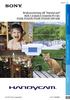 Klicka Bruksanvisning till Handycam HDR-CX360E/CX360VE/PJ10E/ PJ30E/PJ30VE/PJ50E/PJ50VE/XR160E 2011 Sony Corporation 4-271-166-52(1) Använda Bruksanvisning till Handycam Du hittar information om hur du
Klicka Bruksanvisning till Handycam HDR-CX360E/CX360VE/PJ10E/ PJ30E/PJ30VE/PJ50E/PJ50VE/XR160E 2011 Sony Corporation 4-271-166-52(1) Använda Bruksanvisning till Handycam Du hittar information om hur du
Nucleus CP810 ljudprocessor och Nucleus CR110 Remote Assistant Handbok för felsökning
 Nucleus CP810 ljudprocessor och Nucleus CR110 Remote Assistant Handbok för felsökning Symboler Notera Viktig information eller råd om handhavande. För enklare och säkrare användning. Tips Sparar tid och
Nucleus CP810 ljudprocessor och Nucleus CR110 Remote Assistant Handbok för felsökning Symboler Notera Viktig information eller råd om handhavande. För enklare och säkrare användning. Tips Sparar tid och
BRUKSANVISNING INNEHÅLL
 PV100D DOCKNINGSSTATION FÖR PV100 3.0 MEGAPIXELS DIGITALKAMERA MED JUMBO DISPLAY BRUKSANVISNING BRUKSANVISNING INNEHÅLL Introduktion... 1 Huvudfunktioner... 2 Vy Framsida / Baksida / Sida... 2 Användning
PV100D DOCKNINGSSTATION FÖR PV100 3.0 MEGAPIXELS DIGITALKAMERA MED JUMBO DISPLAY BRUKSANVISNING BRUKSANVISNING INNEHÅLL Introduktion... 1 Huvudfunktioner... 2 Vy Framsida / Baksida / Sida... 2 Användning
Lathund Milestone 112 Ace
 Iris Hjälpmedel AB Innehållsförteckning Knappbeskrivning 3 Bild och knappbeskrivning. 3 Ovansidan 3 Övre kortsidan 3 Nederkant 3 Allmänt 4 Ladda batteriet 4 Knapplås på/av 4 Väcka/Slå på fickminnet 4 Höj
Iris Hjälpmedel AB Innehållsförteckning Knappbeskrivning 3 Bild och knappbeskrivning. 3 Ovansidan 3 Övre kortsidan 3 Nederkant 3 Allmänt 4 Ladda batteriet 4 Knapplås på/av 4 Väcka/Slå på fickminnet 4 Höj
Intraoral kamera. Installations- och användarmanual
 Intraoral kamera Installations- och användarmanual 1. Paketets innehåll... 1 1.1. Standardkonfiguration... 1 1.2. Trådlöst tillval... 1 2. Installation av drivrutin... 2 3. Installation av SuperCam...
Intraoral kamera Installations- och användarmanual 1. Paketets innehåll... 1 1.1. Standardkonfiguration... 1 1.2. Trådlöst tillval... 1 2. Installation av drivrutin... 2 3. Installation av SuperCam...
Nokia trådlöst headset (HS-53W) Användarhandbok
 Nokia trådlöst headset (HS-53W) Användarhandbok KONFORMITETSDEKLARATION Vi, NOKIA CORPORATION, tillkännager under vårt ensamma ansvar att produkten HS-53W uppfyller villkoren i följande EU-direktiv: 1999/5/EG.
Nokia trådlöst headset (HS-53W) Användarhandbok KONFORMITETSDEKLARATION Vi, NOKIA CORPORATION, tillkännager under vårt ensamma ansvar att produkten HS-53W uppfyller villkoren i följande EU-direktiv: 1999/5/EG.
Installation av WinPig Slakt
 Installation av WinPig Slakt Grundinstallation av WinPig Slakt ska göras med en cd skiva, den går inte att hämta från Internet. I samband med installationen installeras också vissa nödvändiga komponenter
Installation av WinPig Slakt Grundinstallation av WinPig Slakt ska göras med en cd skiva, den går inte att hämta från Internet. I samband med installationen installeras också vissa nödvändiga komponenter
Inledning. Viktiga säkerhetsinstruktioner. Svensk version. LD000020 Sweex Powerline USB-adapter
 LD000020 Sweex Powerline USB-adapter Inledning Tack för att du har valt en Poweline-adapter. Med den här Powerline-adaptern kan du snabbt och enkelt skapa ett nätverk via eluttaget. Med den här metoden
LD000020 Sweex Powerline USB-adapter Inledning Tack för att du har valt en Poweline-adapter. Med den här Powerline-adaptern kan du snabbt och enkelt skapa ett nätverk via eluttaget. Med den här metoden
Användarmanual. BT Drive Free 11 2 1 021 104 112
 Användarmanual BT Drive Free 11 2 1 021 104 112 Säkerhet och allmän information - Läs noggrant igenom bruksanvisningen och följ instruktionerna. - Följ alla lokala lagar för användning av mobiltelefoner
Användarmanual BT Drive Free 11 2 1 021 104 112 Säkerhet och allmän information - Läs noggrant igenom bruksanvisningen och följ instruktionerna. - Följ alla lokala lagar för användning av mobiltelefoner
Sharpdesk V3.5. Installationsguide Version 3.5.01
 Sharpdesk V3.5 Installationsguide Version 3.5.01 Upphovsrätt 2000-2015 av SHARP CORPORATION. Eftertryck förbjudet. Reproduktion, adaptation eller översättning utan föregående skriftligt tillstånd är förbjudet,
Sharpdesk V3.5 Installationsguide Version 3.5.01 Upphovsrätt 2000-2015 av SHARP CORPORATION. Eftertryck förbjudet. Reproduktion, adaptation eller översättning utan föregående skriftligt tillstånd är förbjudet,
Innehåll Minimum systemkrav... 2 Tangentbord... 3 Paketet inkluderar... 3 Anslut spelaren till datorn... 4 Power På & Av... 4 Menyikoner...
 User Guide V1.1 Innehåll Minimum systemkrav... 2 Tangentbord... 3 Paketet inkluderar... 3 Anslut spelaren till datorn... 4 Power På & Av... 4 Menyikoner... 4 Basdrift av spelaren... 5 Video... 8 FM Tuner...
User Guide V1.1 Innehåll Minimum systemkrav... 2 Tangentbord... 3 Paketet inkluderar... 3 Anslut spelaren till datorn... 4 Power På & Av... 4 Menyikoner... 4 Basdrift av spelaren... 5 Video... 8 FM Tuner...
Din manual SHARP MX-M260 http://sv.yourpdfguides.com/dref/3940660
 Du kan läsa rekommendationerna i instruktionsboken, den tekniska specifikationen eller installationsanvisningarna för SHARP MX- M260. Du hittar svar på alla dina frågor i instruktionsbok (information,
Du kan läsa rekommendationerna i instruktionsboken, den tekniska specifikationen eller installationsanvisningarna för SHARP MX- M260. Du hittar svar på alla dina frågor i instruktionsbok (information,
Utsrkift av stillbilder på en PictBridge-skrivare
 Utsrkift av stillbilder på en PictBridge-skrivare Det går lätt att skriva ut bilder du tagit med kameran på en skrivare som följer PictBridgestandarden utan att det behövs någon dator. På en PictBridge-kompatibel
Utsrkift av stillbilder på en PictBridge-skrivare Det går lätt att skriva ut bilder du tagit med kameran på en skrivare som följer PictBridgestandarden utan att det behövs någon dator. På en PictBridge-kompatibel
LC000070 Sweex trådlös bredbandsrouter 11g
 LC000070 Sweex trådlös bredbandsrouter 11g Inledning Tack för att du har valt en Sweex trådlös bredbandsrouter 11g. Med den här routern kan du snabbt och enkelt skapa ett trådlöst nätverk. Dessutom är
LC000070 Sweex trådlös bredbandsrouter 11g Inledning Tack för att du har valt en Sweex trådlös bredbandsrouter 11g. Med den här routern kan du snabbt och enkelt skapa ett trådlöst nätverk. Dessutom är
HP Photosmart M627. Digitalkamera. Användarhandbok
 HP Photosmart M627 Digitalkamera Användarhandbok Juridisk och annan information Copyright 2006 Hewlett-Packard Development Company, L.P. Denna information kan ändras utan föregående avisering. De enda
HP Photosmart M627 Digitalkamera Användarhandbok Juridisk och annan information Copyright 2006 Hewlett-Packard Development Company, L.P. Denna information kan ändras utan föregående avisering. De enda
Starthandbok SVENSKA CEL-SV7EA2 5 0
 Starthandbok SVENSKA CEL-SV7EA2 5 0 Förpackningens innehåll Kontrollera att följande artiklar finns med i förpackningen. Kontakta återförsäljaren som du köpte kameran av om någonting saknas. Kamera Batteri
Starthandbok SVENSKA CEL-SV7EA2 5 0 Förpackningens innehåll Kontrollera att följande artiklar finns med i förpackningen. Kontakta återförsäljaren som du köpte kameran av om någonting saknas. Kamera Batteri
Bluebiit Rocker 4G MANUAL
 MANUAL Bluebiit Rocker 4G MANUAL 2 Bluebiit Rocker 4G manual Garanti: ett år Kontakt: www.bluebiit.com, asiakaspalvelu@bluebiit.com Förord Tack för att du valde Bluebiit product! Vi hoppas att du läser
MANUAL Bluebiit Rocker 4G MANUAL 2 Bluebiit Rocker 4G manual Garanti: ett år Kontakt: www.bluebiit.com, asiakaspalvelu@bluebiit.com Förord Tack för att du valde Bluebiit product! Vi hoppas att du läser
